在 Windows 11 中出现运行时错误?立即修复
一分耕耘,一分收获!既然都打开这篇《在 Windows 11 中出现运行时错误?立即修复》,就坚持看下去,学下去吧!本文主要会给大家讲到等等知识点,如果大家对本文有好的建议或者看到有不足之处,非常欢迎大家积极提出!在后续文章我会继续更新文章相关的内容,希望对大家都有所帮助!
我们每天都使用各种应用程序或程序,无论是用于工作、网络还是其他需求。但是,一些用户报告在 Windows 11 中遇到了运行时错误。
当您尝试启动应用程序时通常会遇到此问题,并伴随一个框,有时会提及该原因、受影响的程序和/或错误代码。在故障排除练习期间,此信息可能会很有用。
由于很多用户都面临这个问题,我们决定专门编写本教程,以帮助您了解根本原因并引导您完成Windows 11中运行时错误的最有效修复。
是什么导致 Windows 11 中的运行时错误?
在处理 Windows 11 中的运行时错误时,您无法立即查明单个问题,除非错误框本身表明了什么。下面给出了错误背后的常见原因:
- 一个微不足道的错误
- 缺少权限
- 过时的驱动程序
- 冲突的应用程序
- 系统感染恶意软件
- 应用程序安装本身的问题
如果您能够根据错误框和可用信息确定问题,只需前往相关修复并执行它。不过,您可以按照所列顺序中的步骤快速消除 Windows 11 中的运行时错误。
如何修复 Windows 11 中的运行时错误?
1.重启电脑
- 按Alt+F4启动关闭 Windows框,单击下拉菜单,然后从选项列表中选择重新启动。
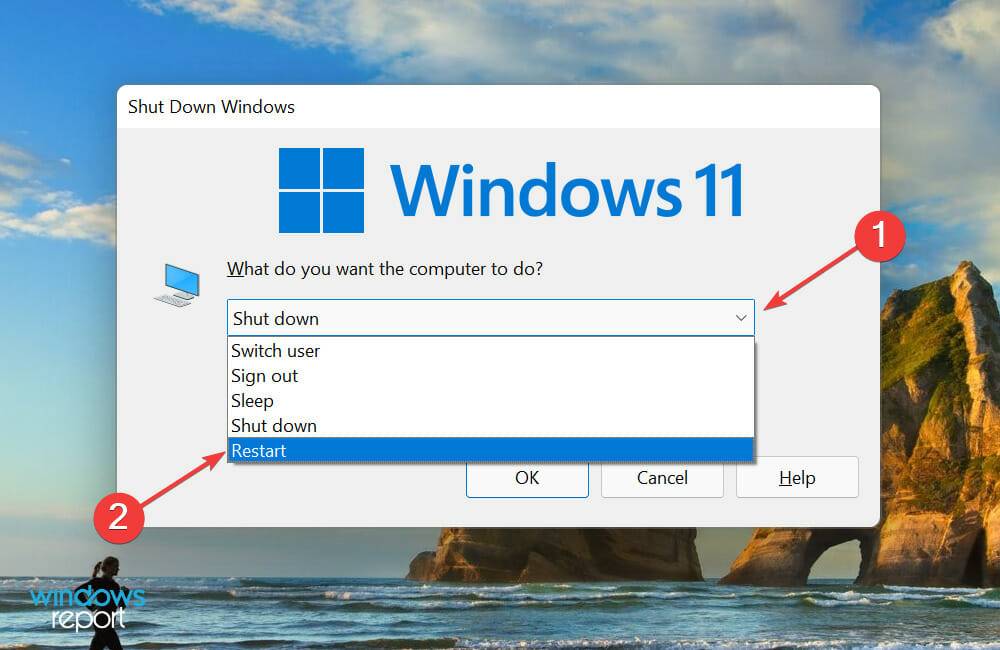
- 单击确定以重新启动计算机。
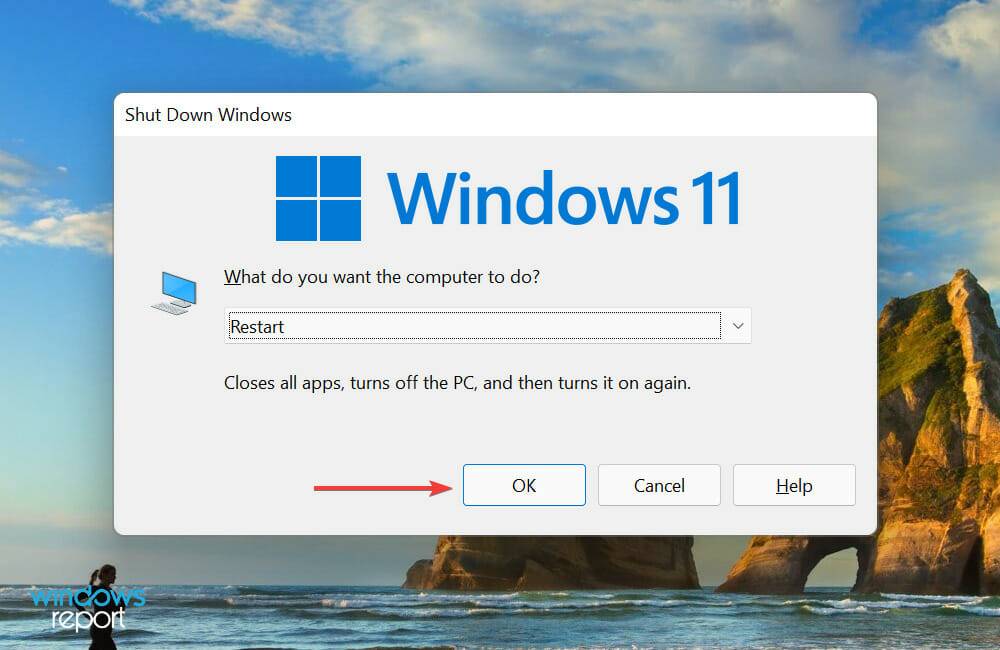
大多数情况下,这是一个导致 Windows 11 中运行时错误的微不足道的错误。而且,这些可以通过简单的重新启动轻松修复。当您重新启动 PC 时,操作系统会重新加载,任何导致错误的错误都会立即消除。
2. 安装最新版本的 Microsoft Visual C++ Redistributable 包
- 按Windows+S启动“运行”命令,在文本字段中键入appwiz.cplEnter ,然后点击或单击“确定”启动“程序和功能”窗口。
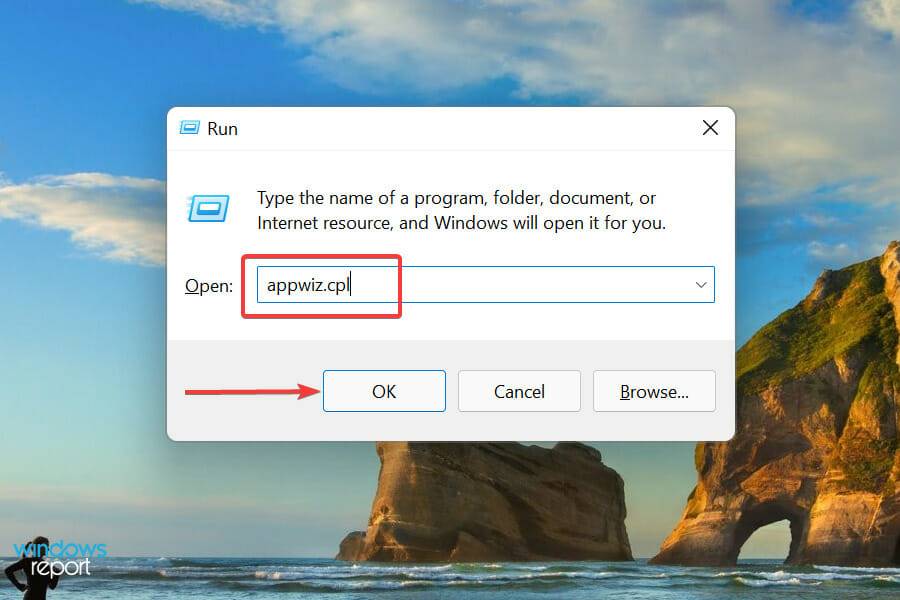
- 找到并选择Microsoft Visual C++ Redistributable包,然后单击顶部的卸载。
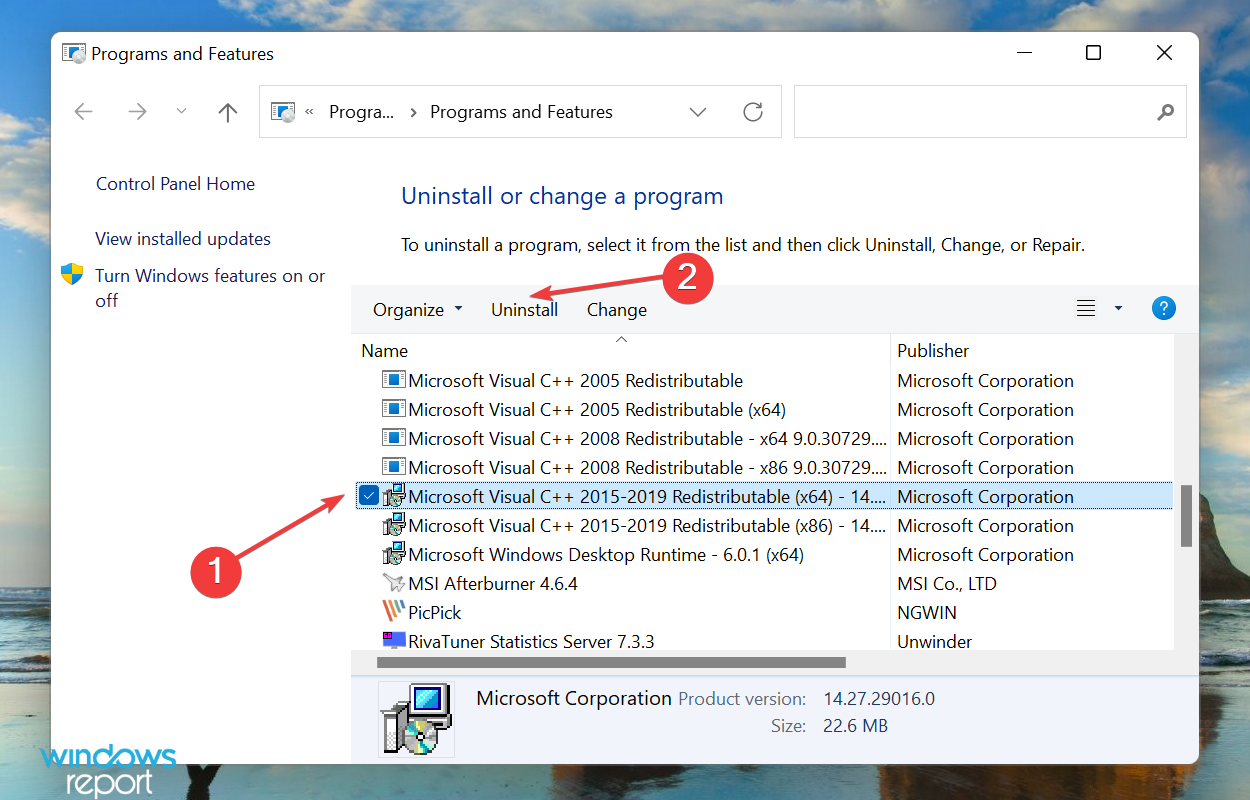
- 在弹出的UAC(用户帐户控制)提示中单击是。
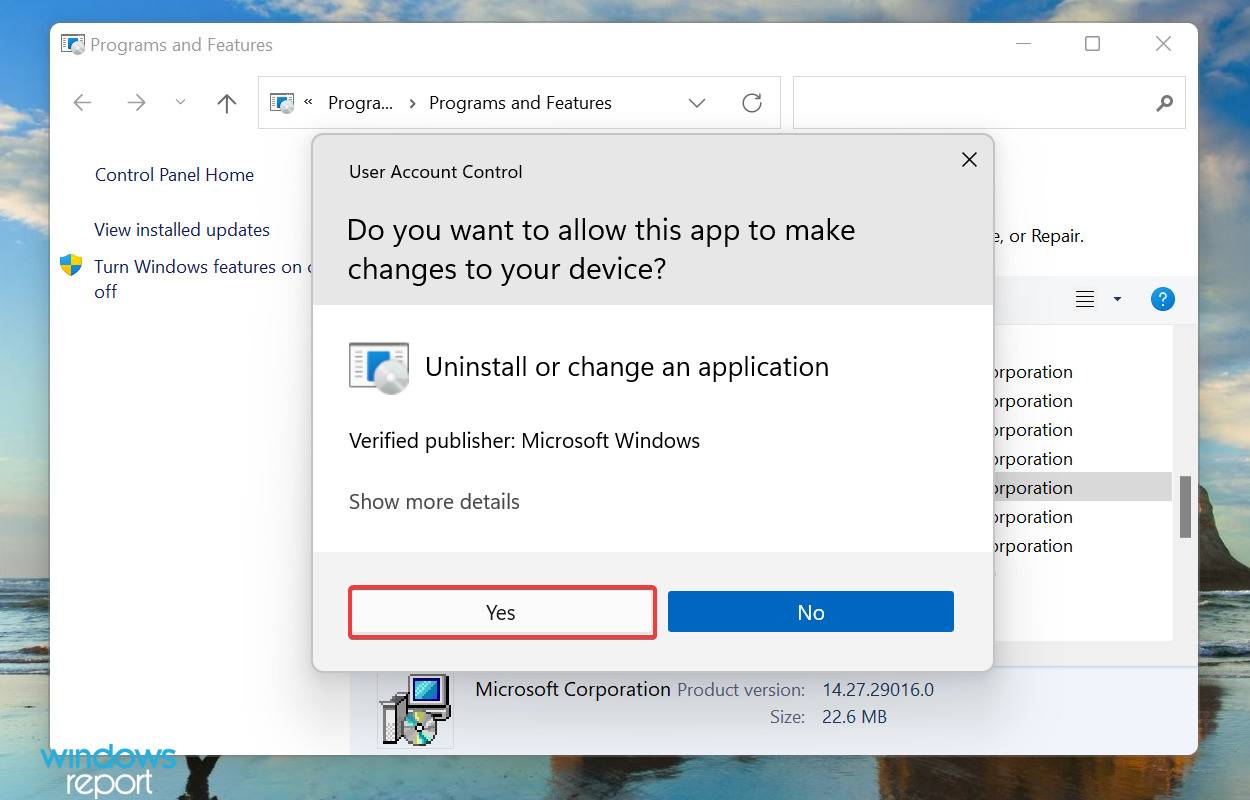
- 再次,在出现的窗口中单击卸载。同样卸载其他类似的软件包。
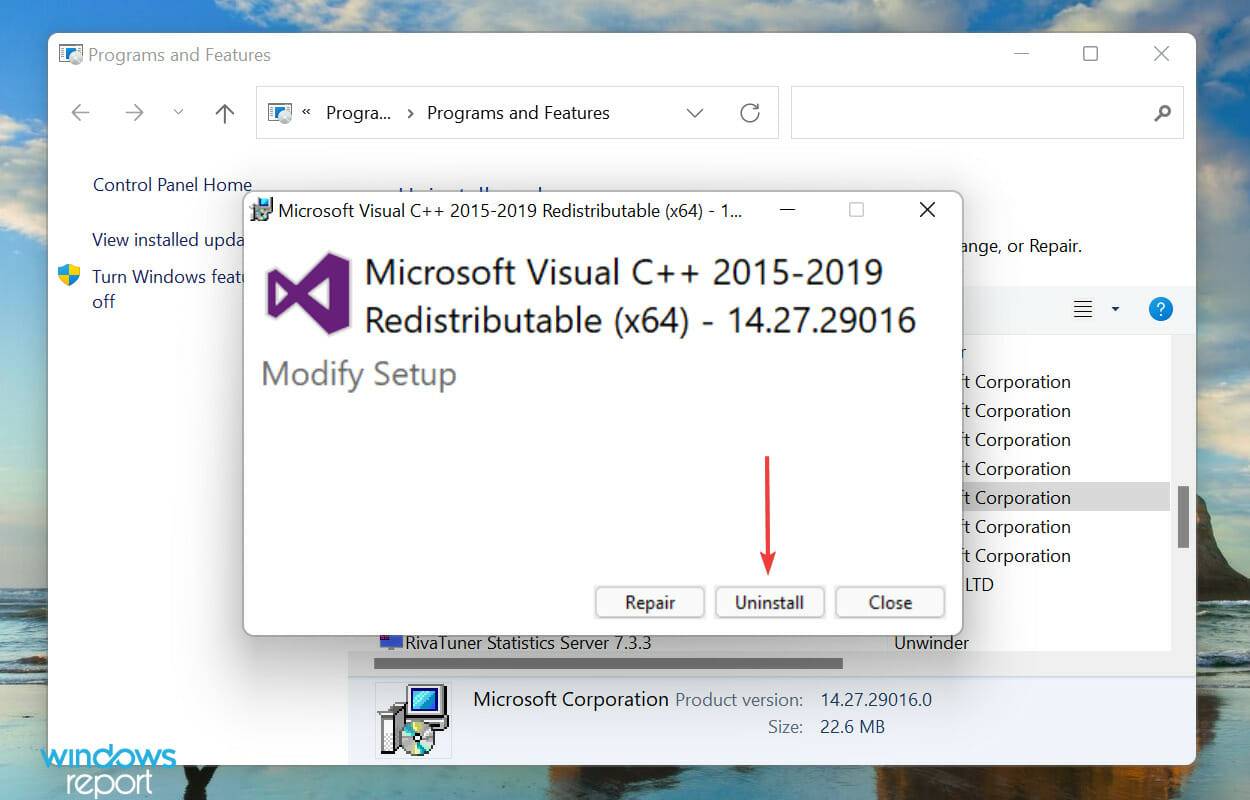
- 现在,请访问 Microsoft 官方网站并重新安装您之前卸载的所有软件包。
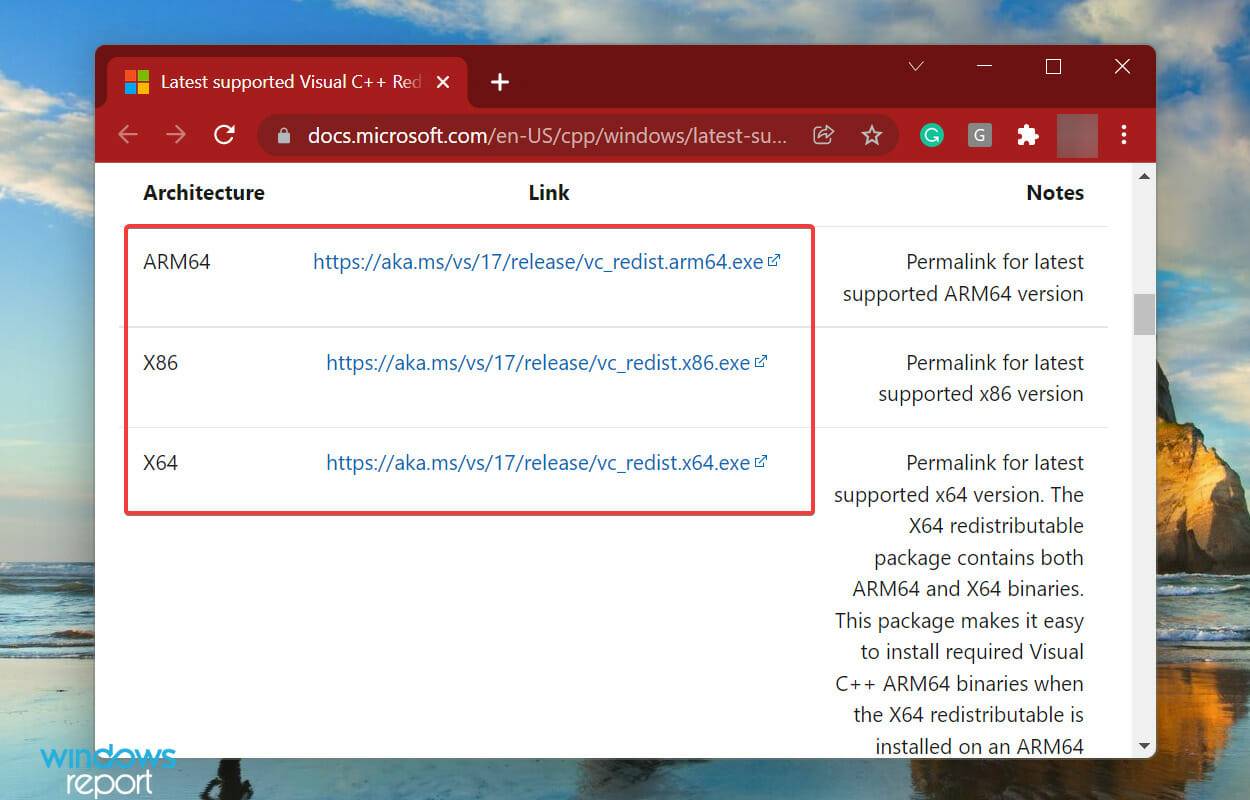
- 下载过程完成后,双击文件以启动设置。
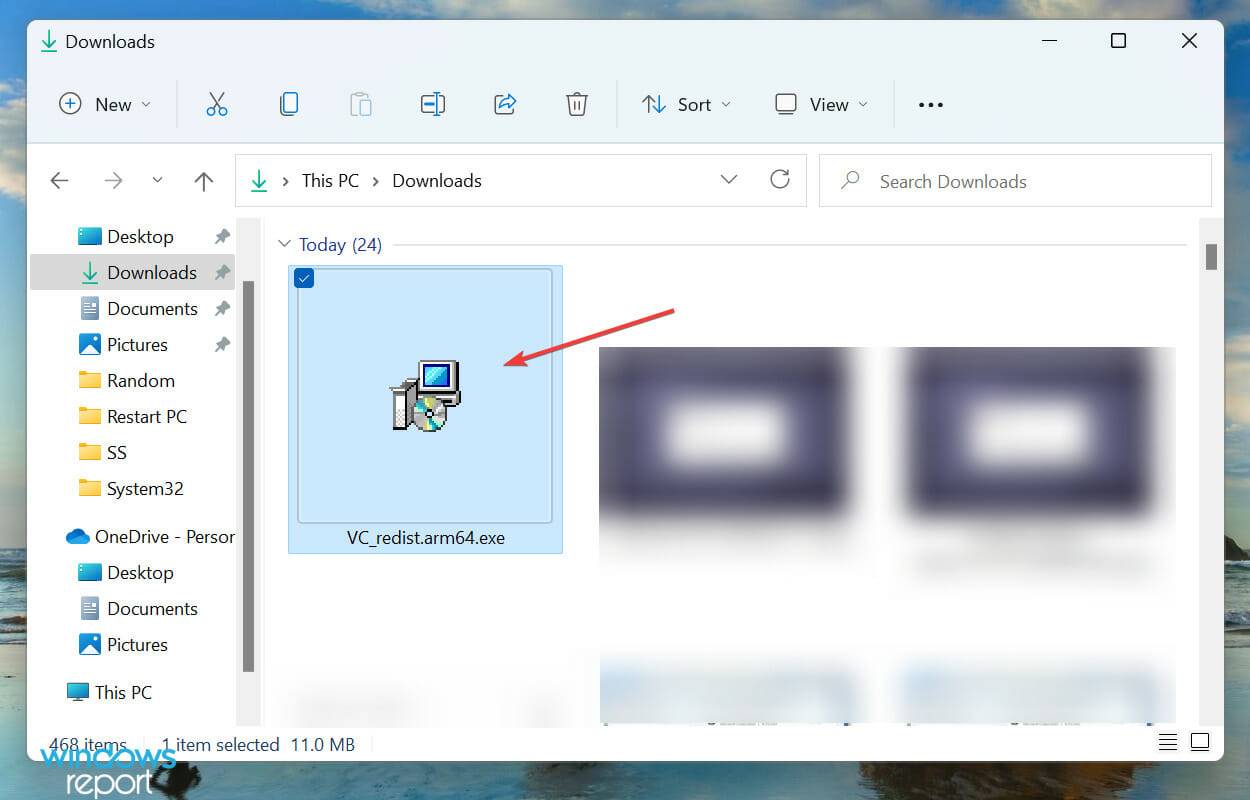
- 接下来,勾选我同意许可条款和条件的复选框,然后单击底部的安装。
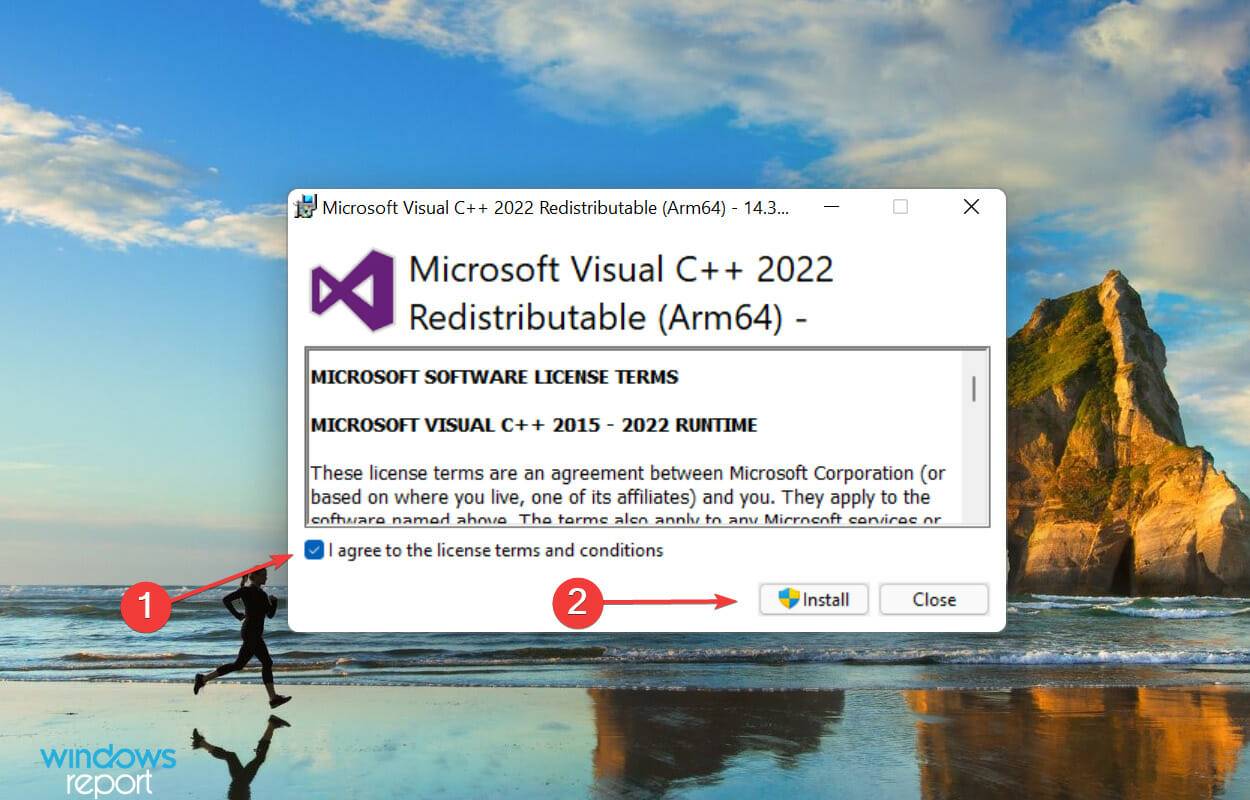
如果弹出的错误框显示有关 Microsoft Visual C++ 的信息,则将其卸载然后重新安装最新版本可能会有所帮助。完成后,检查Windows 11 中的运行时错误是否已修复。
3.以管理权限运行应用程序
- 右键单击有问题的应用程序的启动程序 (.exe) 文件,然后从上下文菜单中选择“属性”。
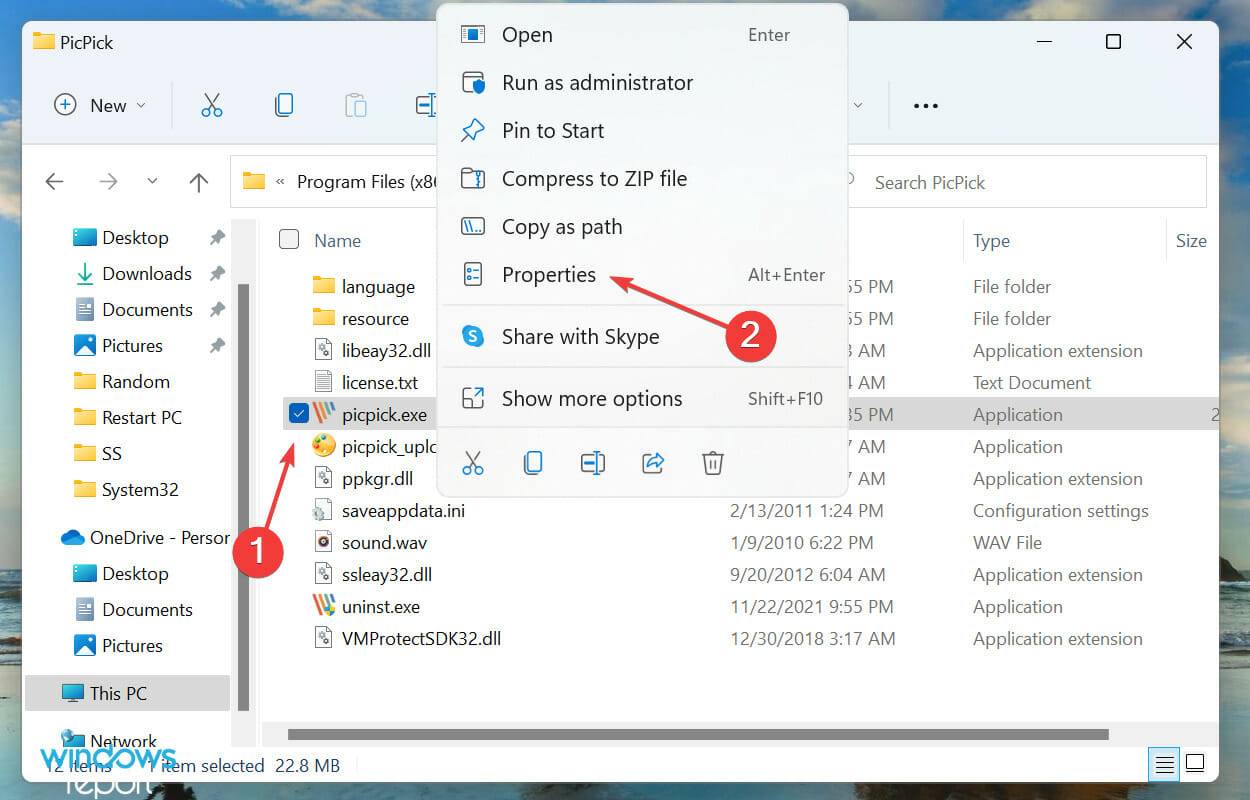
- 从顶部导航到“兼容性”选项卡。
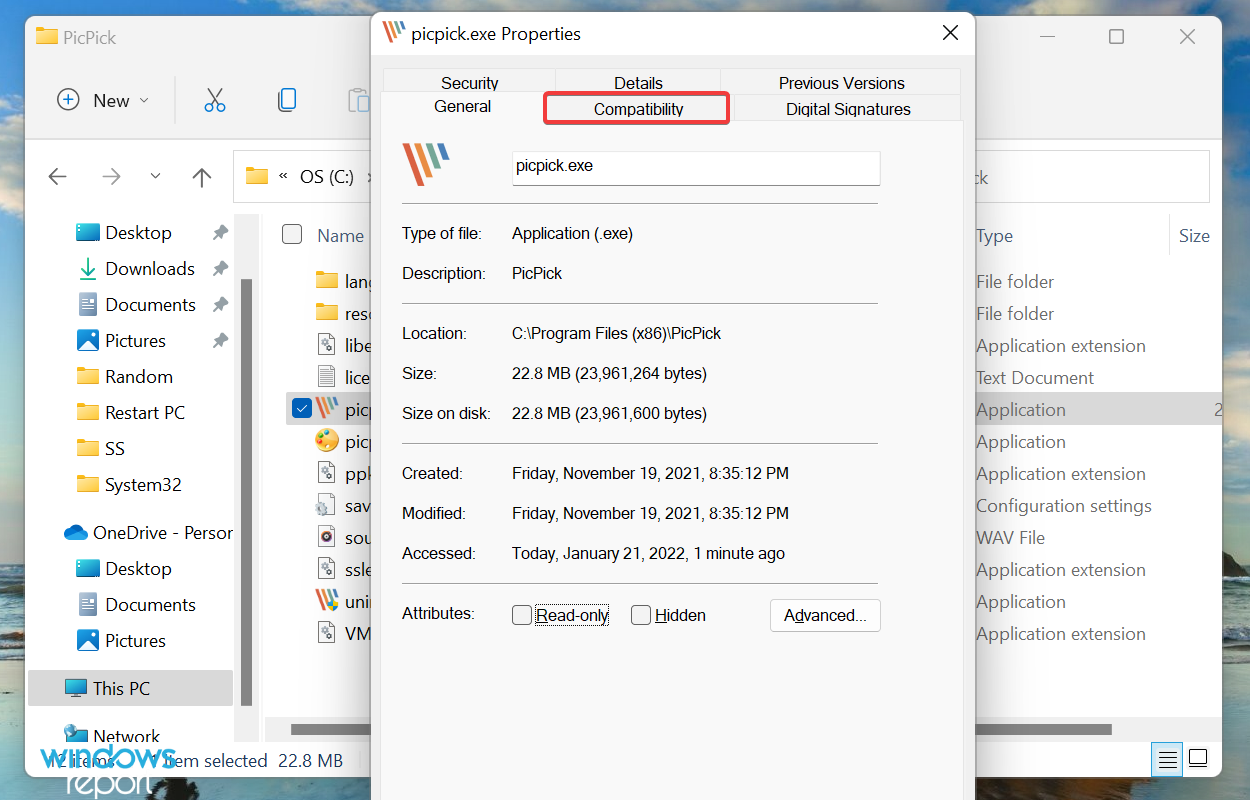
- 接下来,勾选以管理员身份运行此程序复选框,然后单击底部的确定以保存更改并关闭窗口。
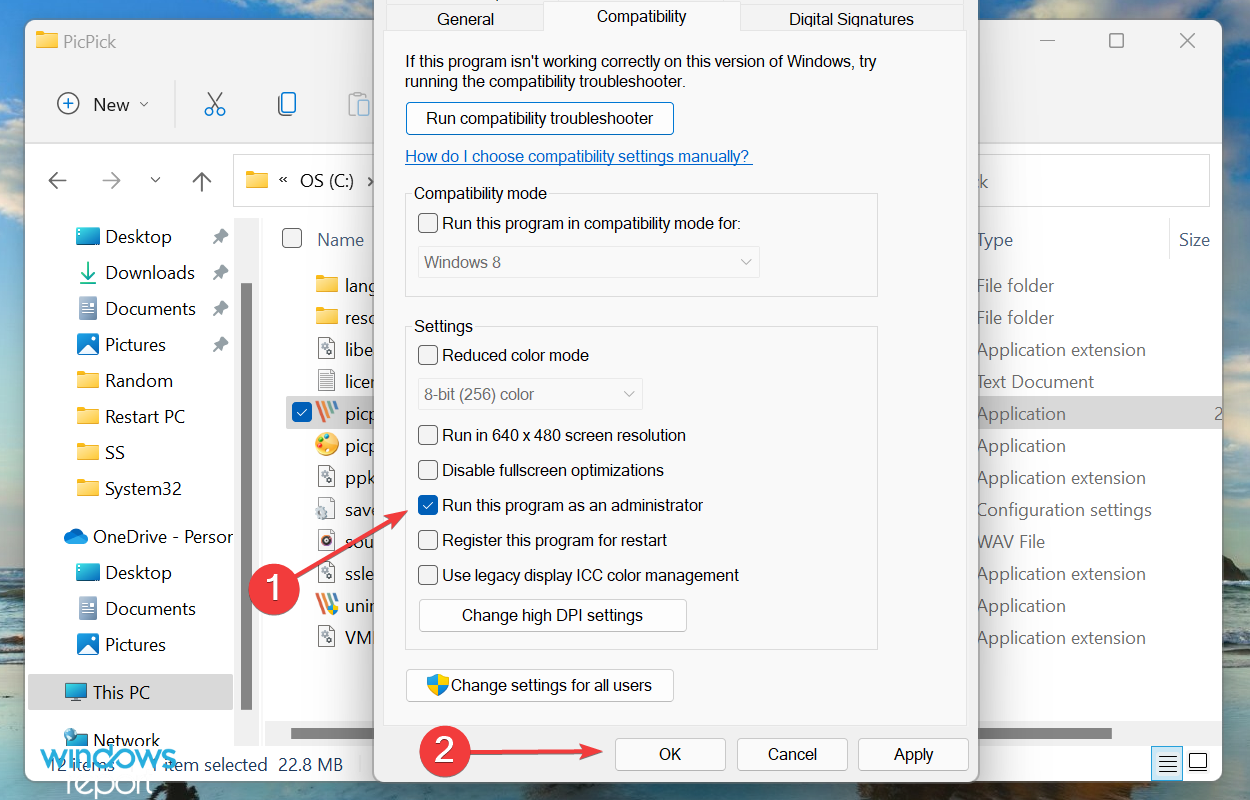
- 检查错误是否已修复。如果没有,请还原您刚刚所做的更改。
4.更新显卡驱动
- 按Windows+S启动搜索菜单,在顶部的文本字段中输入设备管理器,然后单击出现的相关搜索结果。
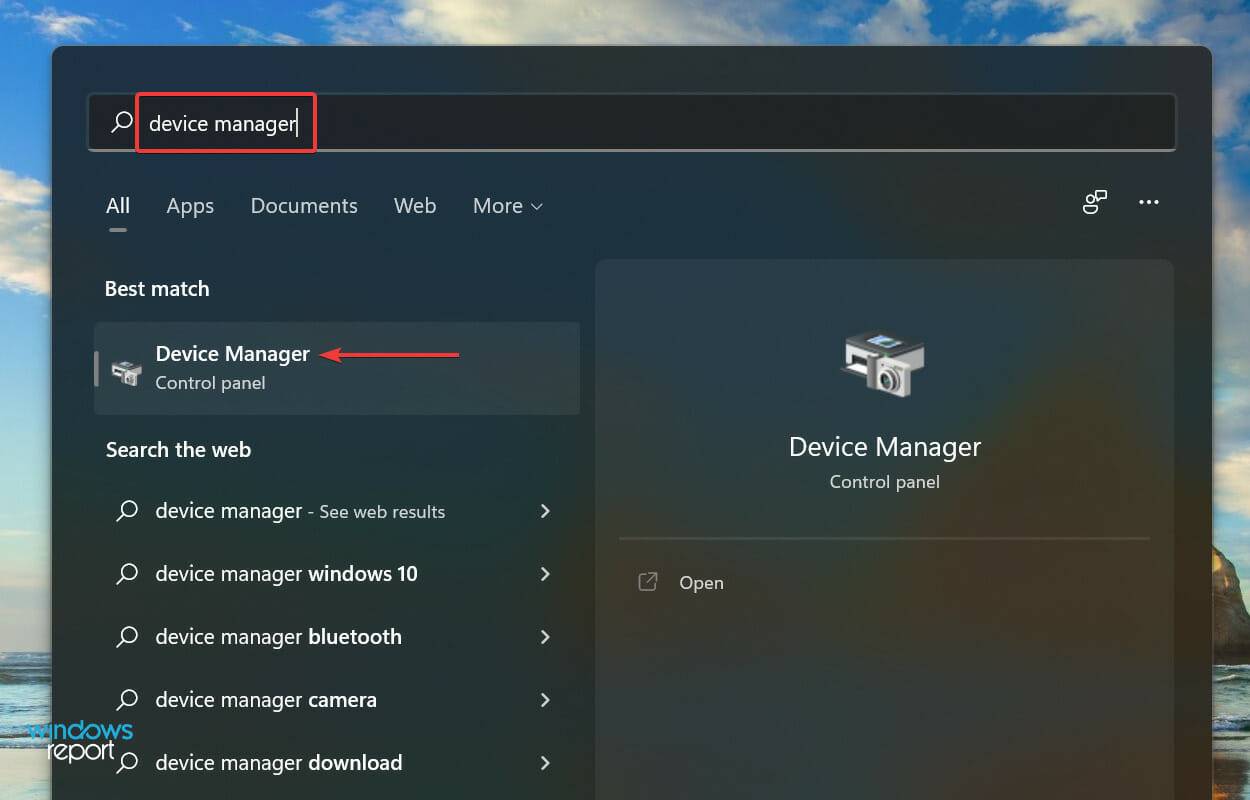
- 双击此处的显示适配器条目。
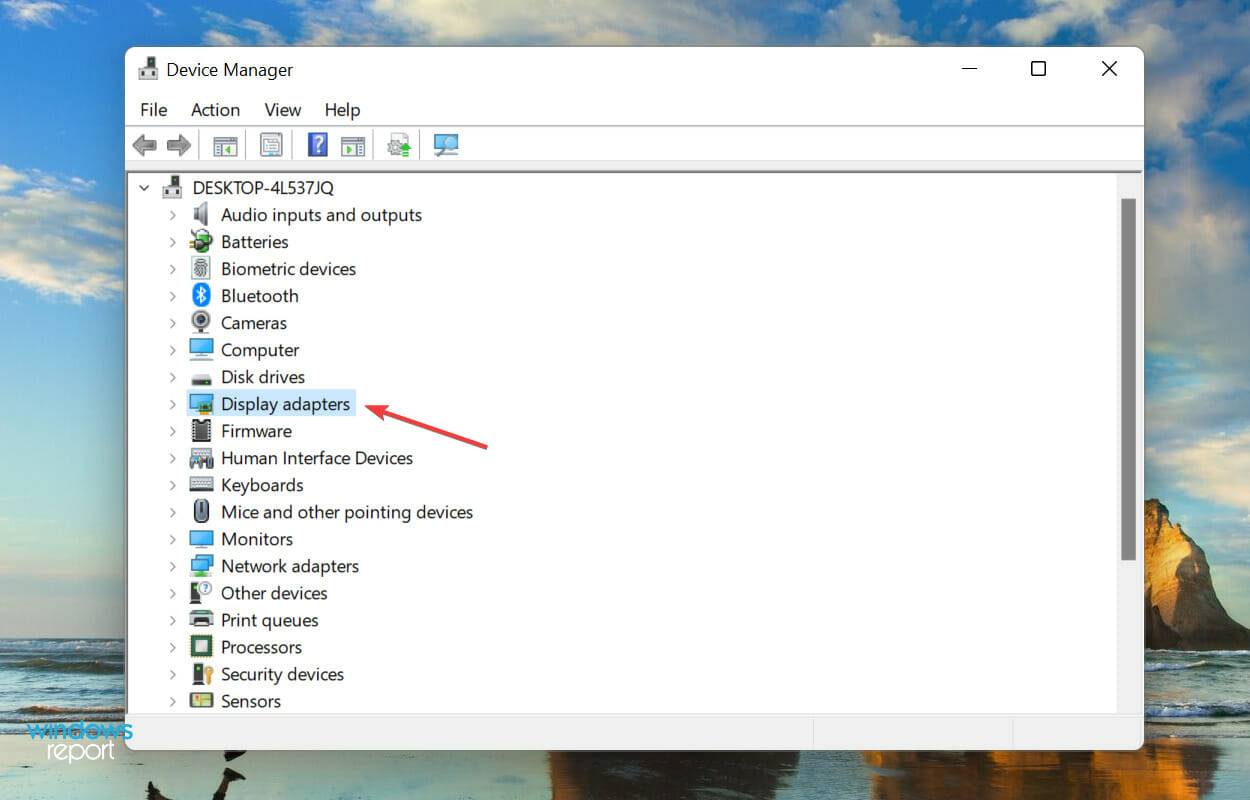
- 现在,右键单击图形适配器并从上下文菜单中选择更新驱动程序。
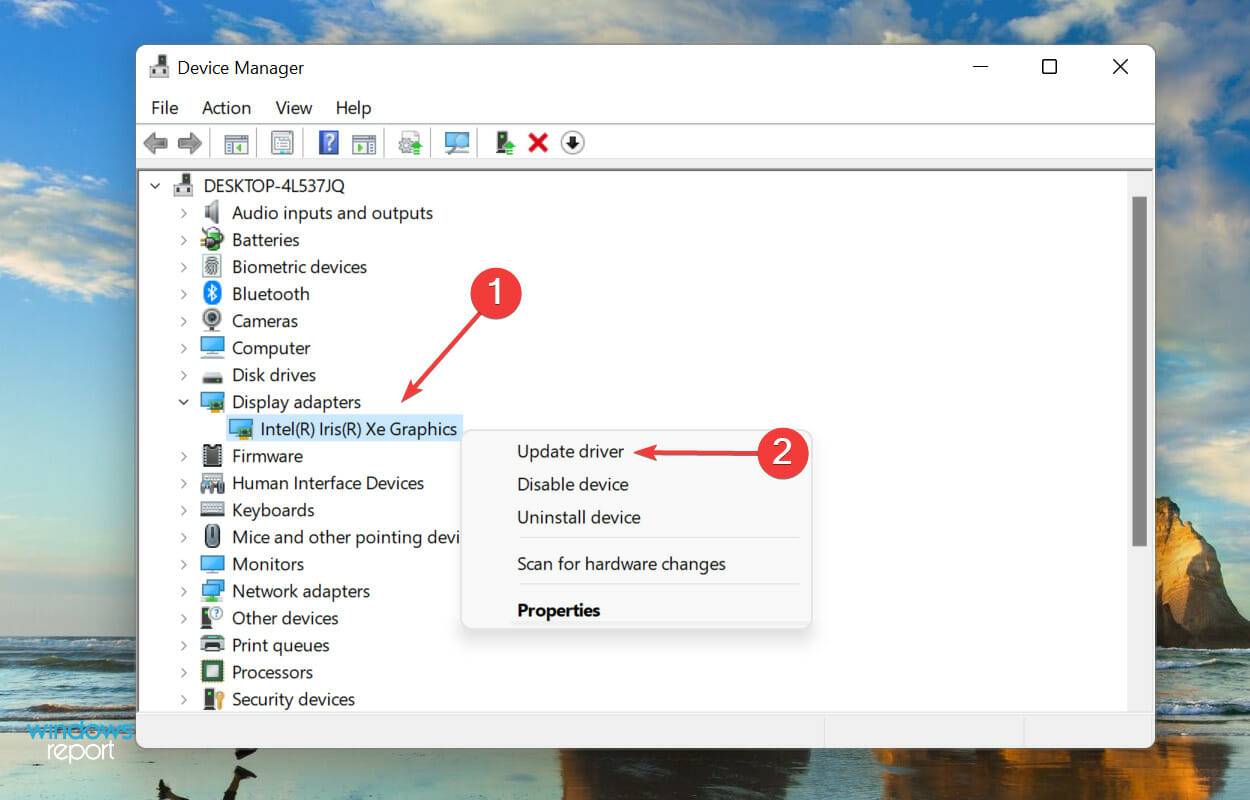
- 从更新驱动程序窗口中列出的两个选项中选择自动搜索驱动程序。
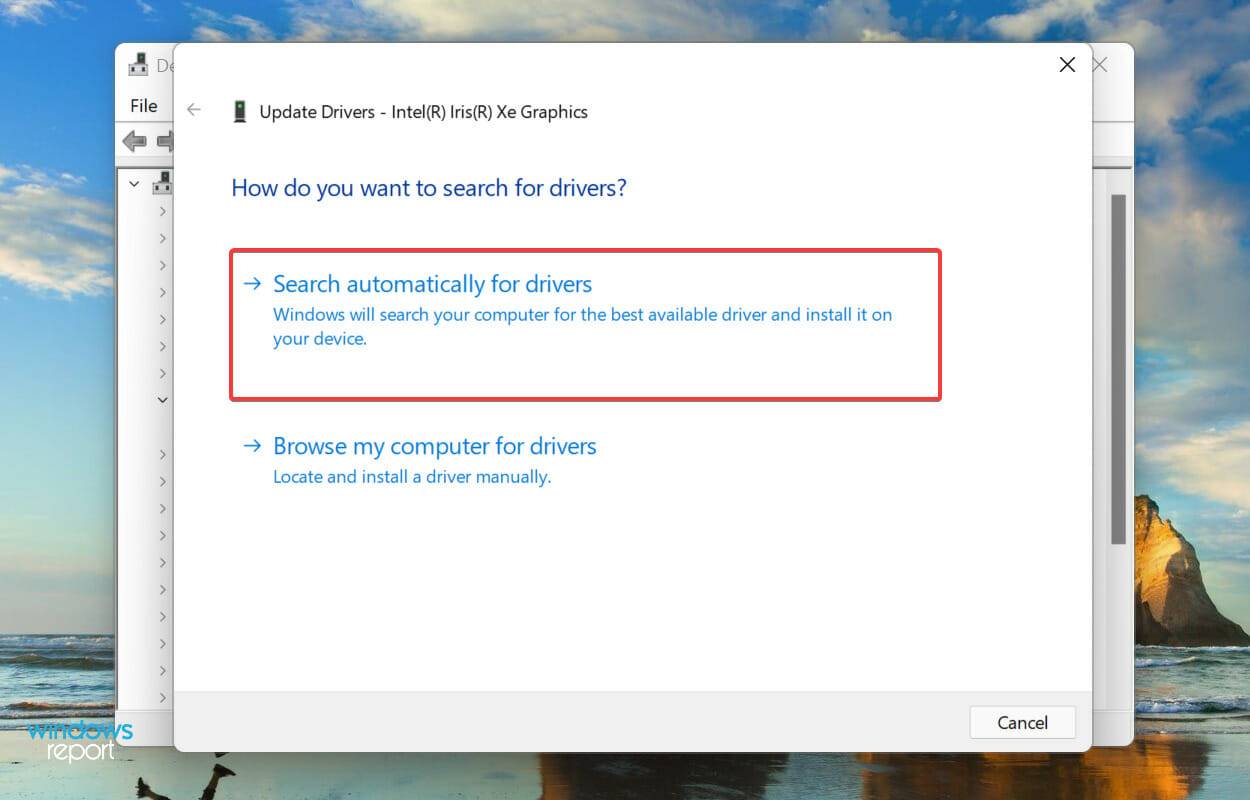
驱动程序通过在硬件和操作系统之间中继命令,在系统的核心功能中发挥着关键作用。如果这些已过时,您很有可能在 Windows 11 中遇到运行时错误。
此处列出的设备管理器方法会自动扫描系统上可用的最佳驱动程序并安装它。但是,这也意味着如果您之前没有下载过最新版本,那么驱动程序更新的机会就很渺茫。
5.卸载有冲突的应用程序
- 按Windows+I启动设置,然后从左侧导航窗格中列出的选项卡列表中选择应用程序。
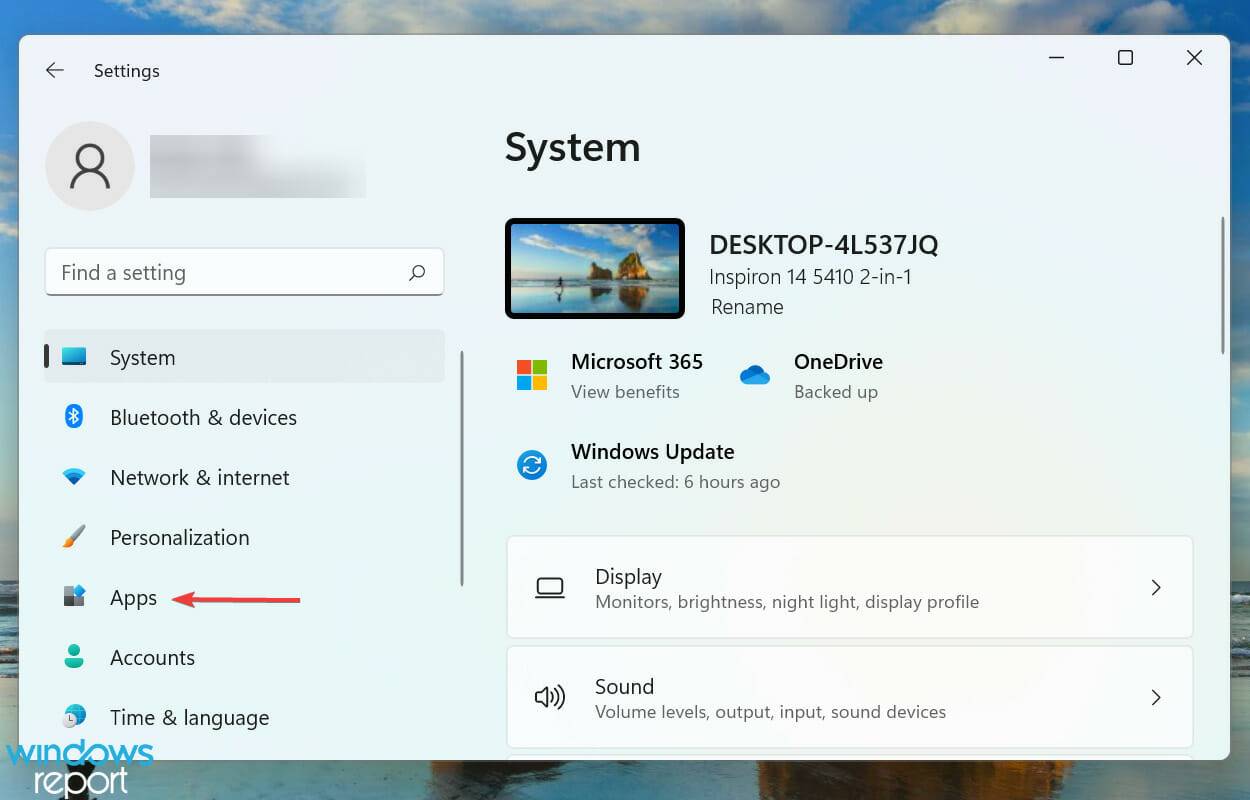
- 接下来,单击右侧的应用程序和功能。
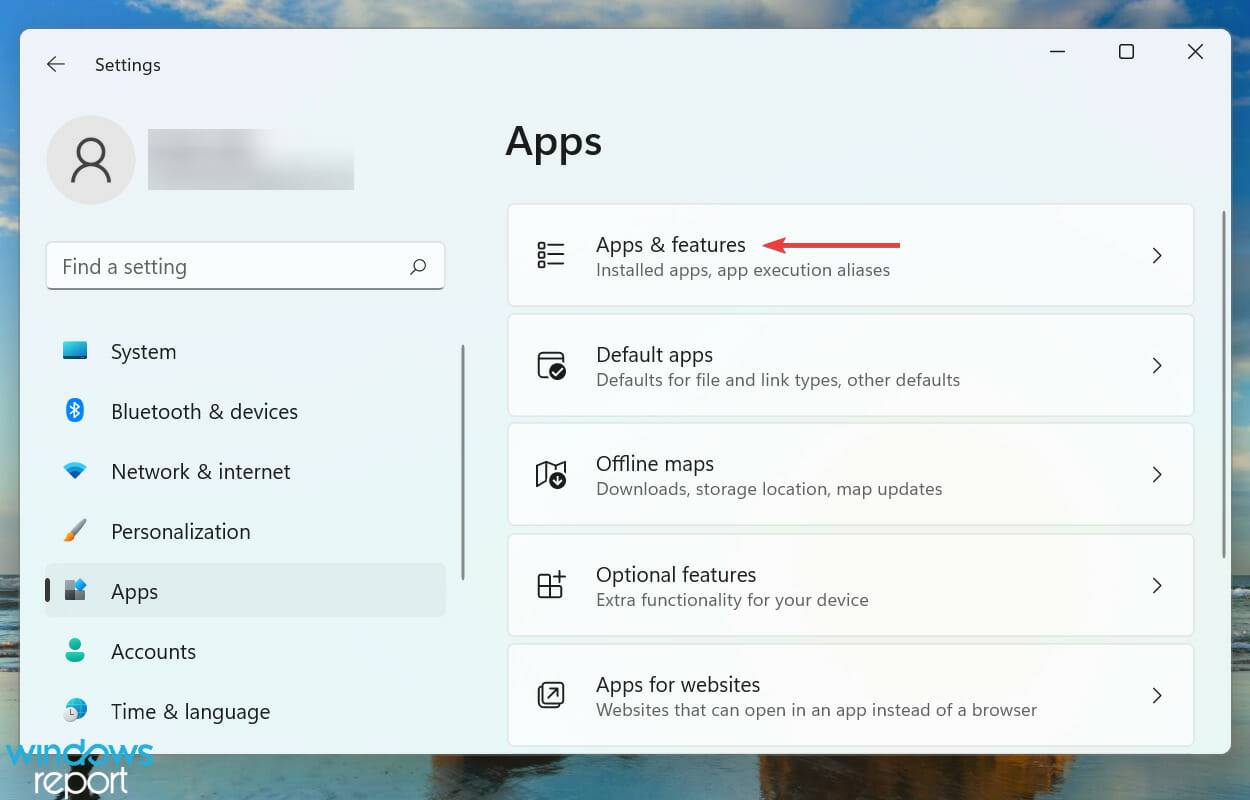
- 找到有冲突的应用程序,单击它旁边的省略号,然后从菜单中选择卸载。
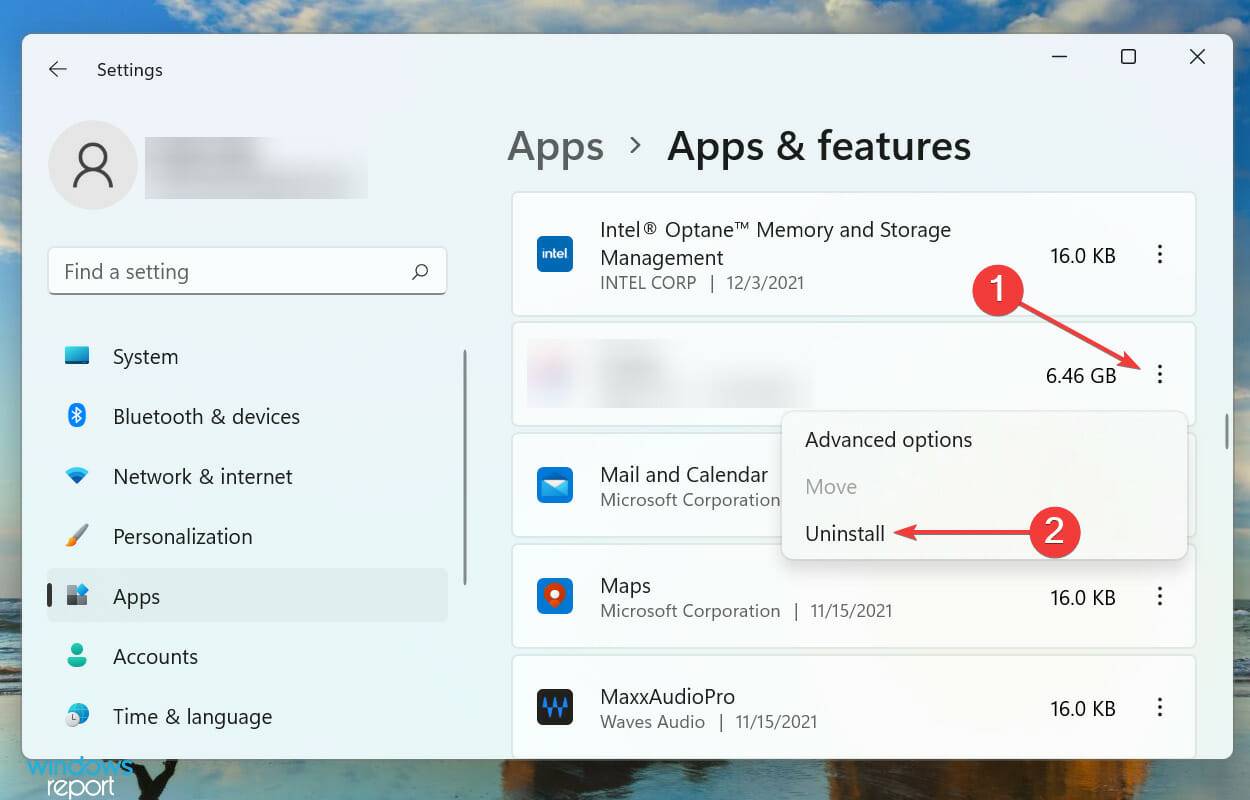
- 再次,在弹出的确认提示中单击卸载。
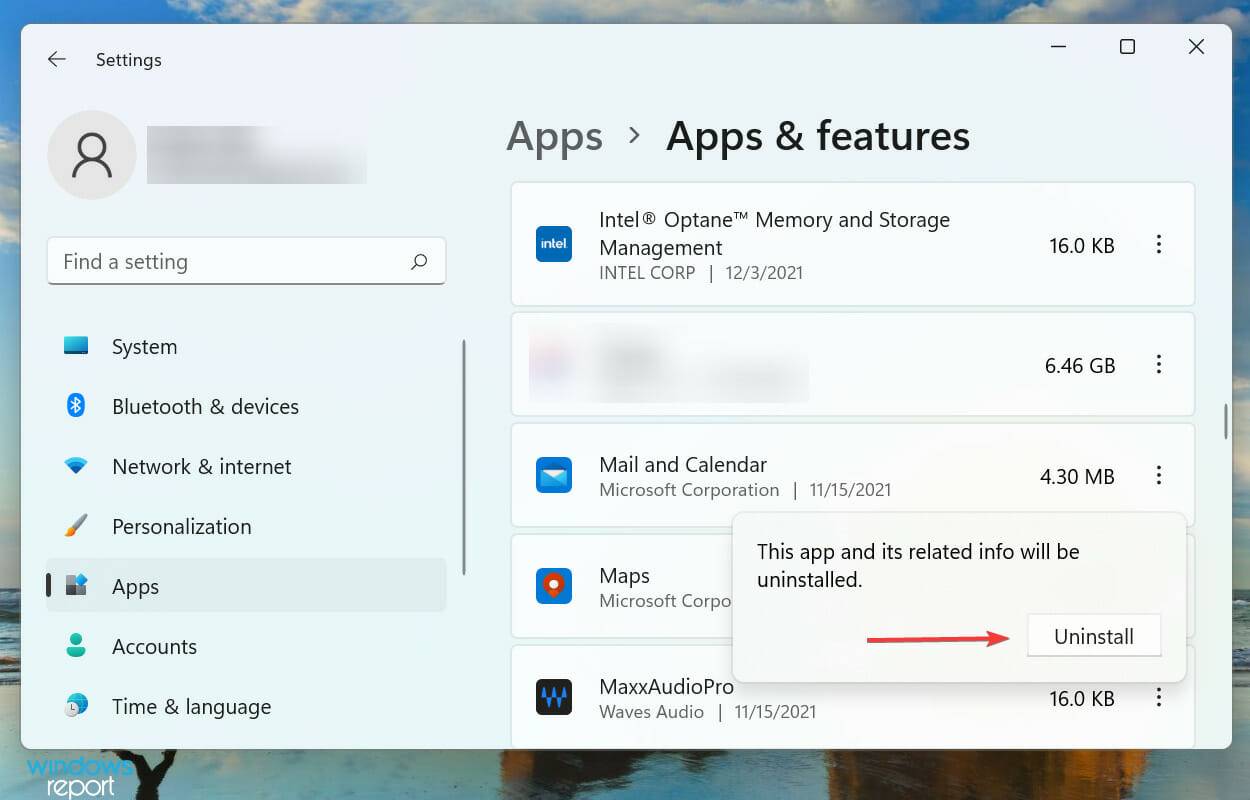
如果您在安装新应用程序后开始遇到错误,这很可能是其背后的原因。因此,最好卸载这些应用程序。
这里真正的技巧是识别冲突的应用程序。列出您第一次遇到错误时安装的所有程序。现在,开始一次卸载它们,并检查Windows 11 中的运行时错误是否已修复。
识别并卸载冲突的应用程序后,重新安装在此过程中删除的其他应用程序。
6.修复/重置有问题的应用程序
- 按Windows+I启动设置,然后从左侧导航窗格中列出的选项卡中选择应用程序。
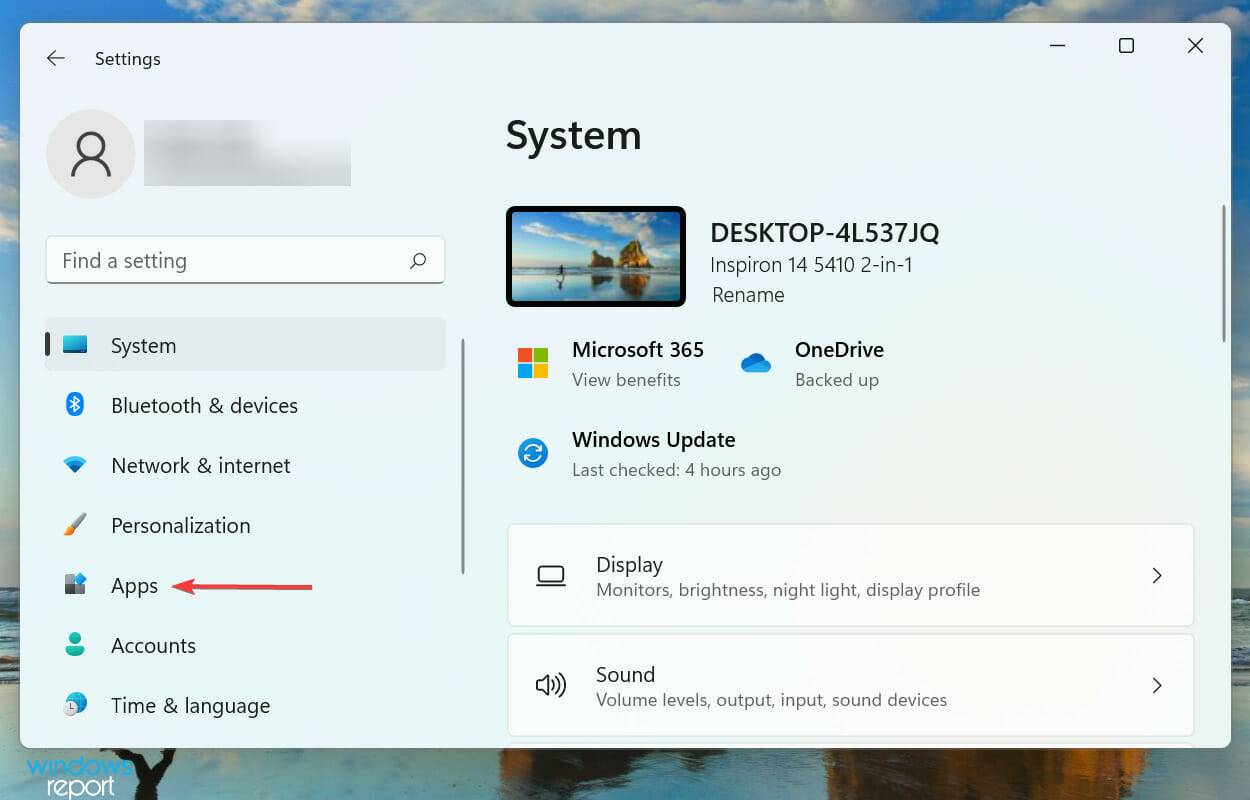
- 点击右侧的应用和功能。
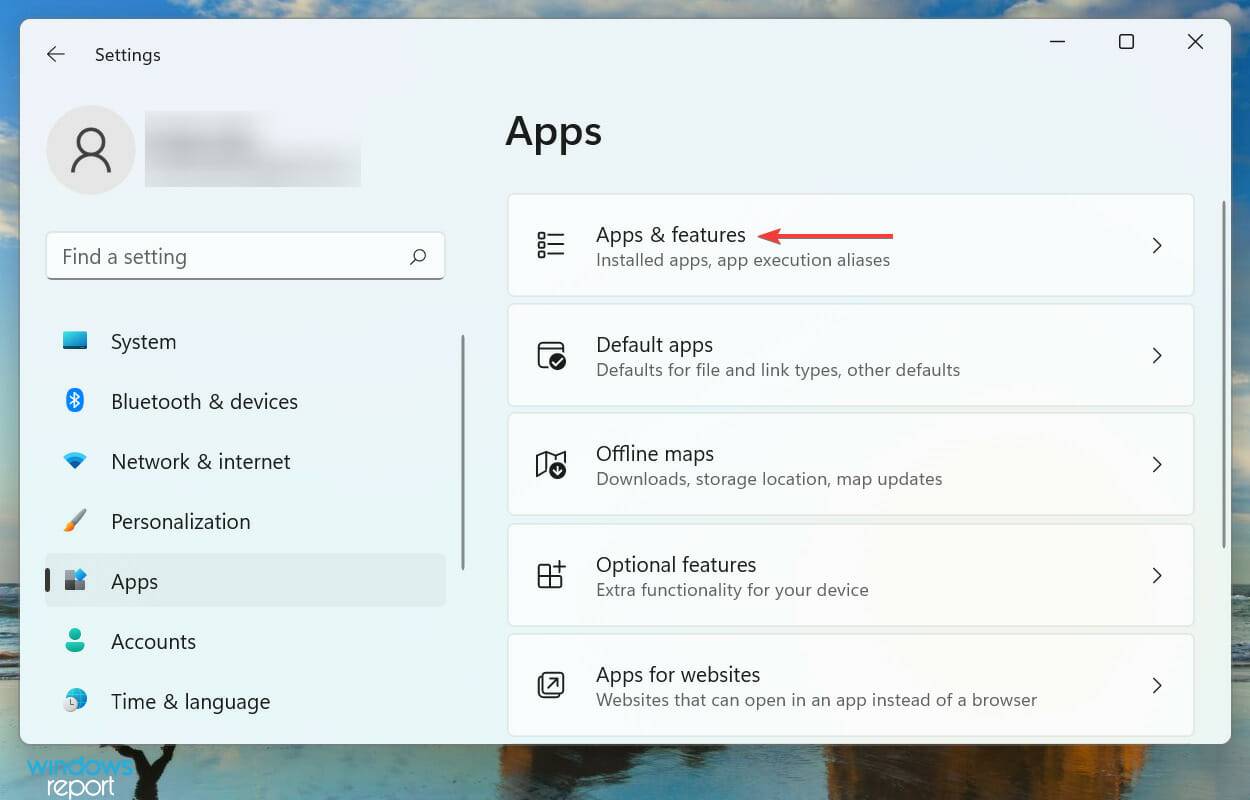
- 现在,找到您在启动时遇到问题的应用程序,单击它旁边的省略号,然后从弹出菜单中选择高级选项。
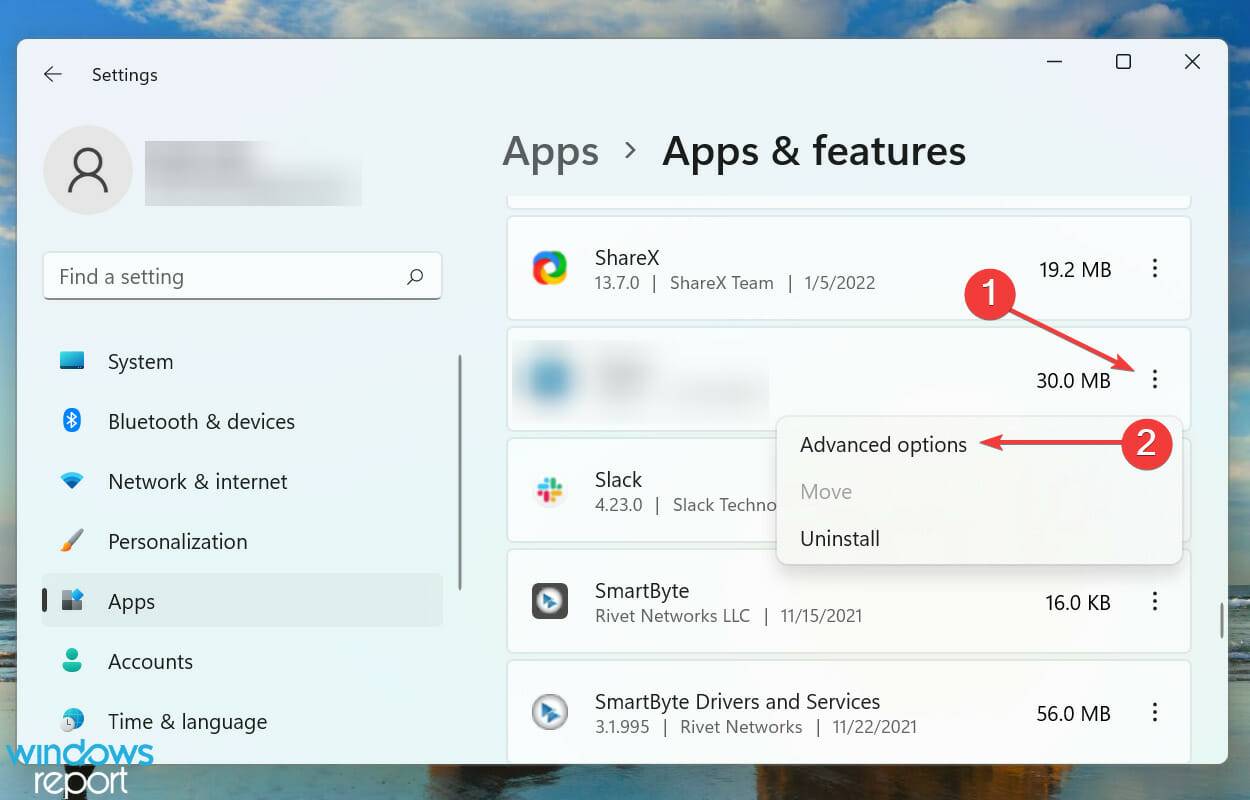
- 单击修复按钮。
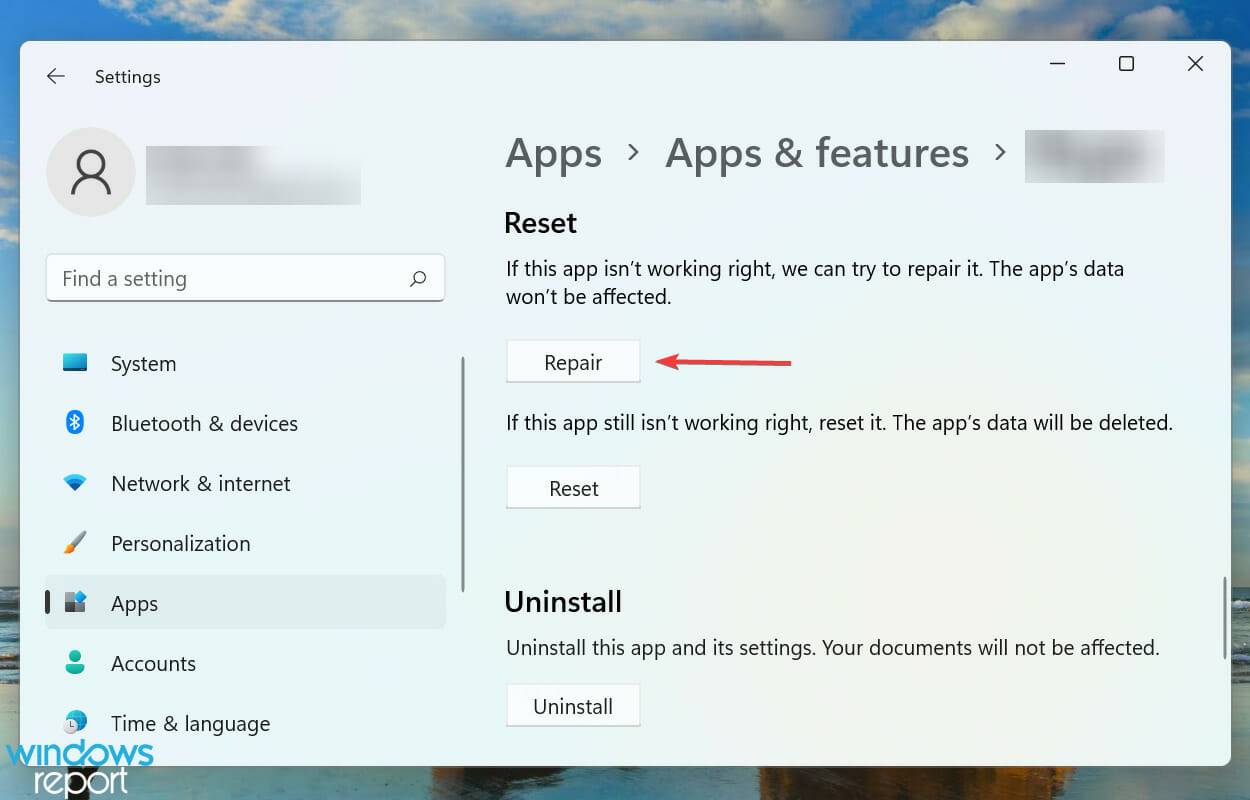
- 如果修复过程无法修复错误,请单击“重置”按钮。
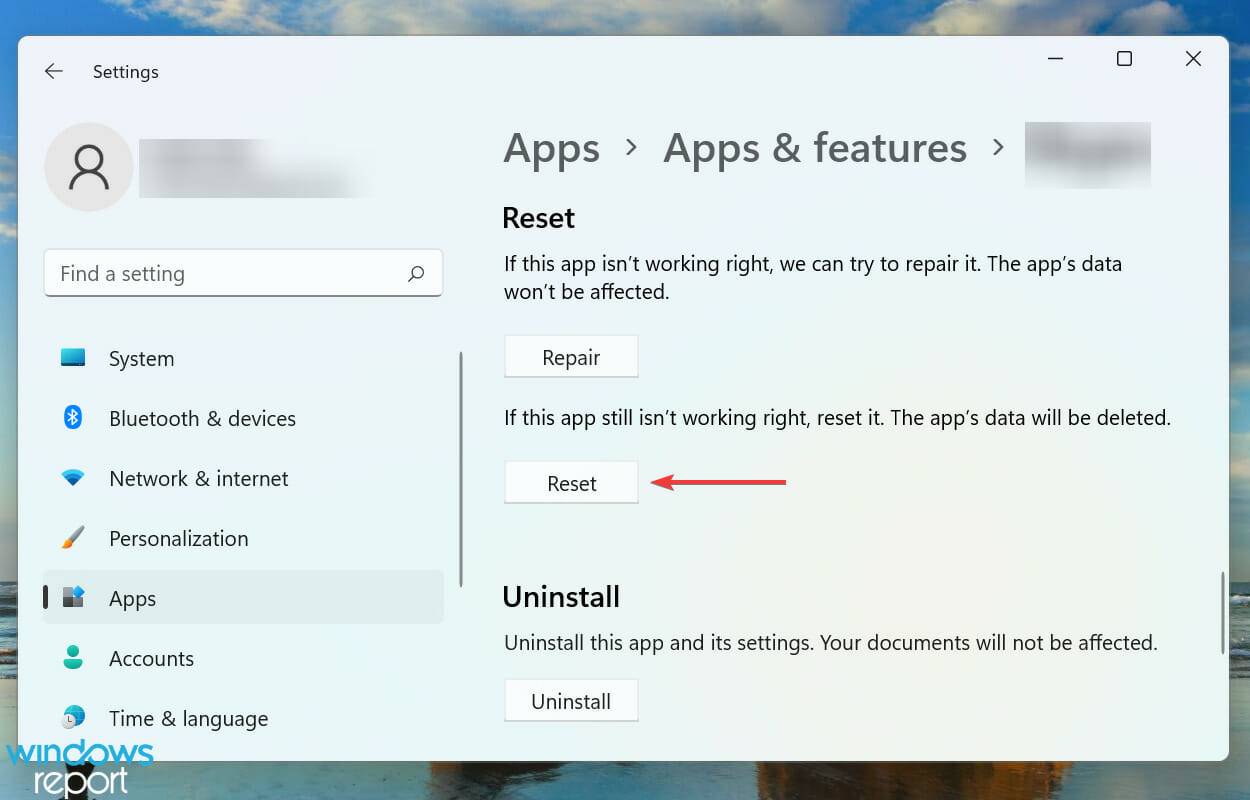
- 再次,在弹出的提示中单击“重置”。
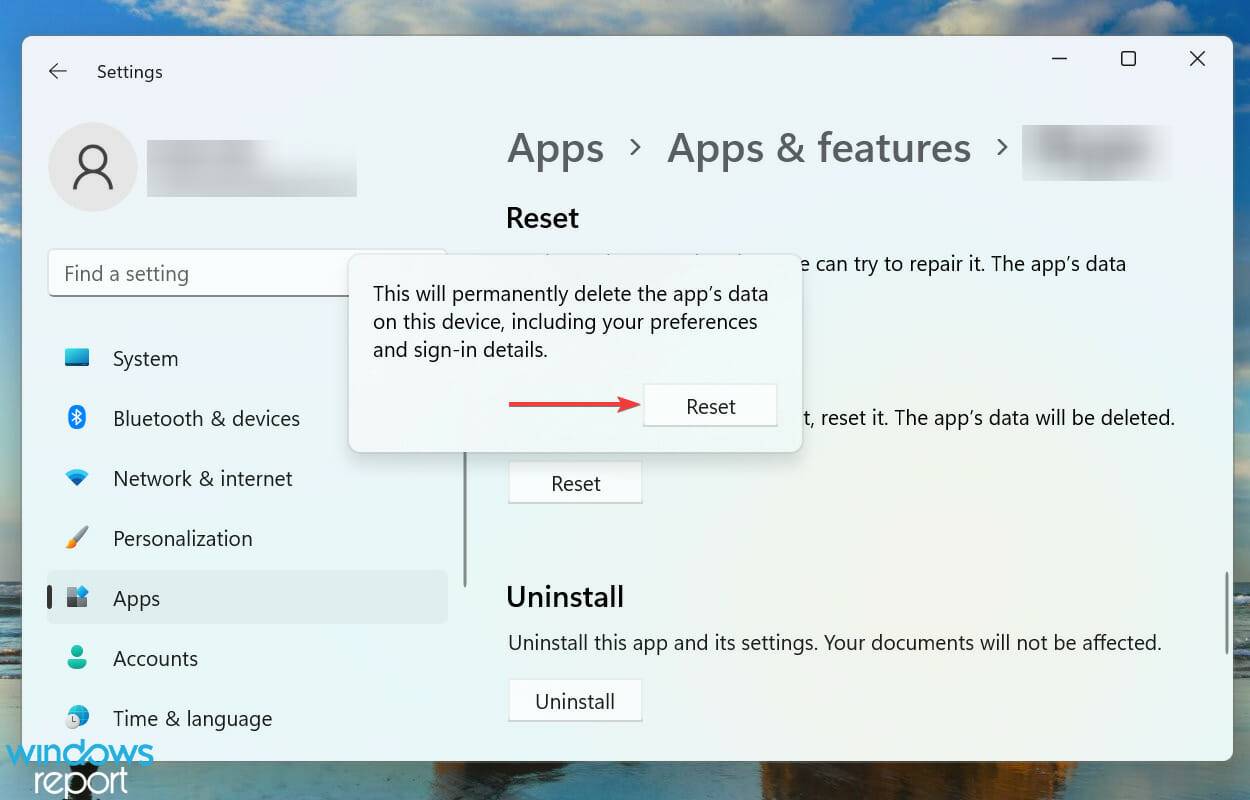
每当您遇到从 Windows 应用商店安装的应用程序的问题时,修复或重置它可能会有所帮助。
当您修复应用程序时,它会扫描损坏并替换任何此类文件、检查安装并验证注册表条目是否正常。这些都不会影响存储的数据或配置的设置。
另一方面,重置应用程序会删除所有数据并恢复为原始设置。完成修复和重置过程后,检查Windows 11 中的运行时错误是否已修复。
7.执行系统还原
- 按Windows+S启动“搜索”菜单,在顶部的文本字段中输入“创建还原点”,然后单击出现的相关搜索结果。
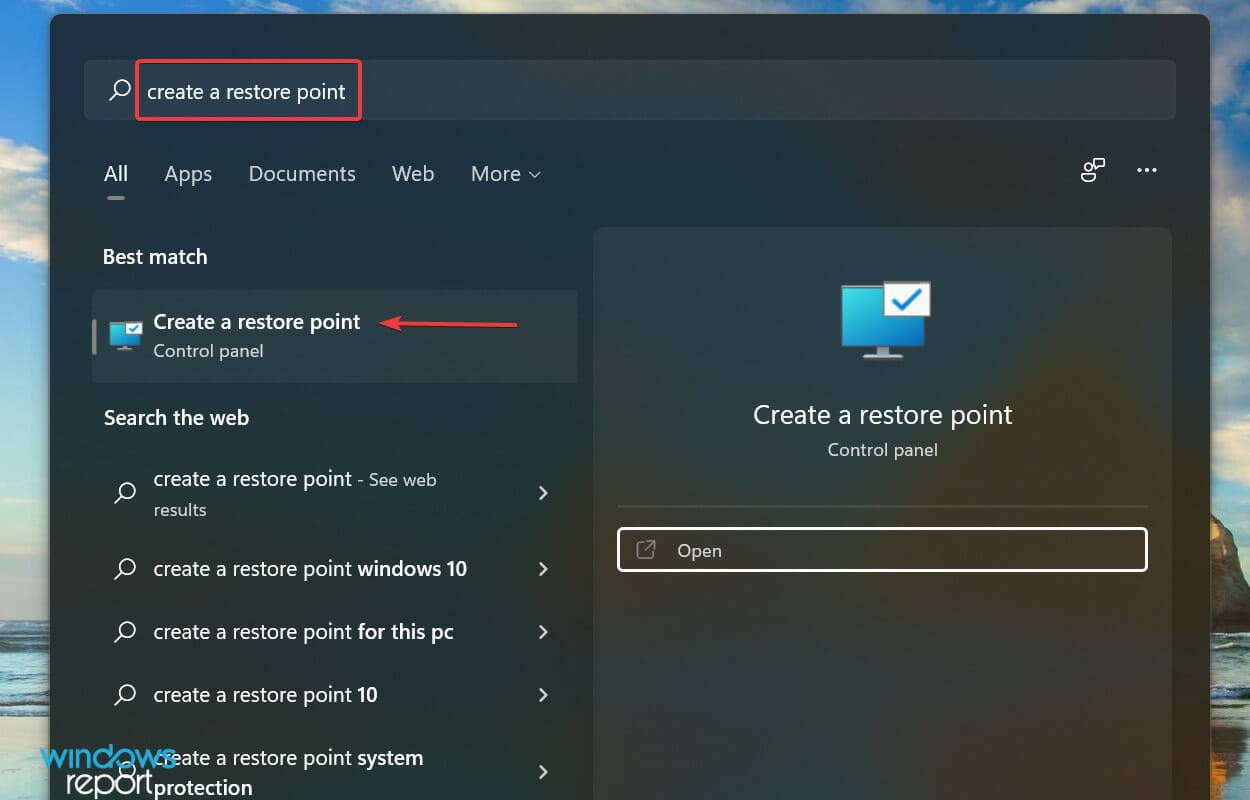
- 单击系统还原按钮。
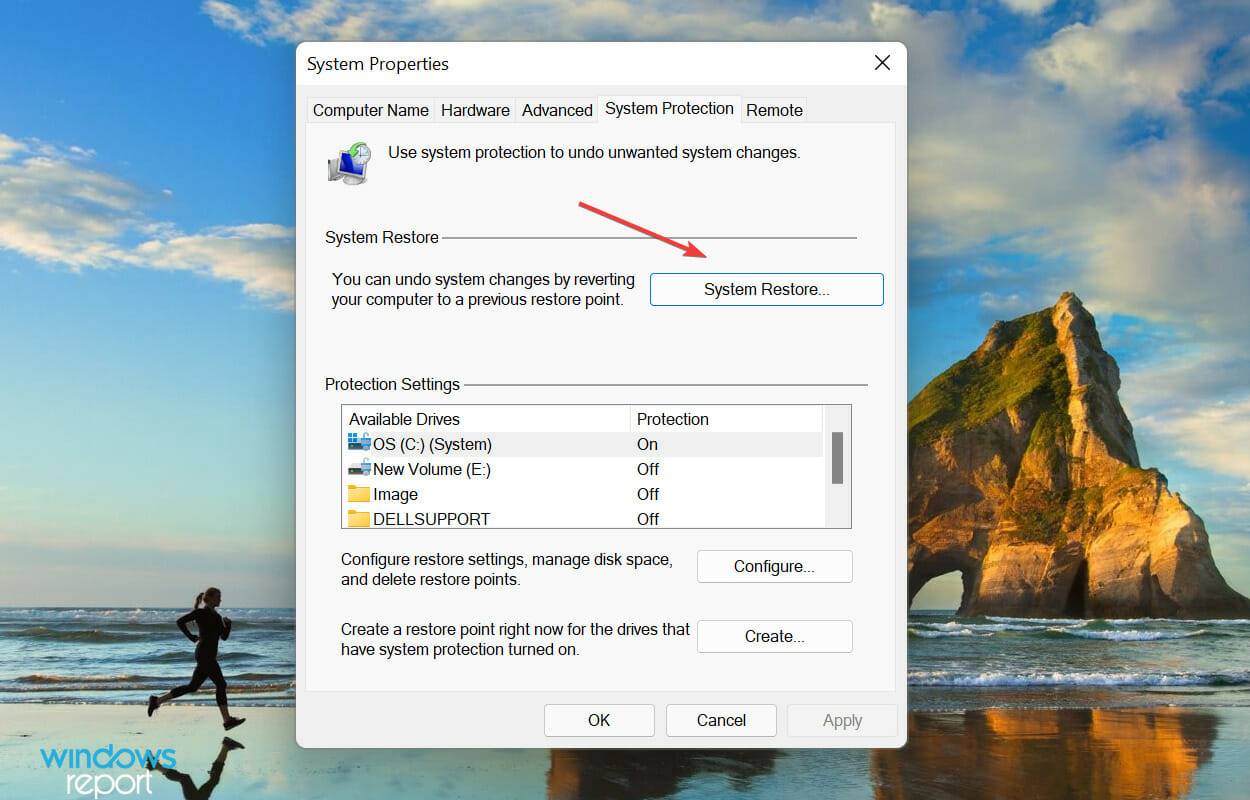
- 现在,您可以选择继续使用推荐的还原点或手动选择一个,我们选择了后者。勾选选择不同的还原点复选框,然后单击下一步。
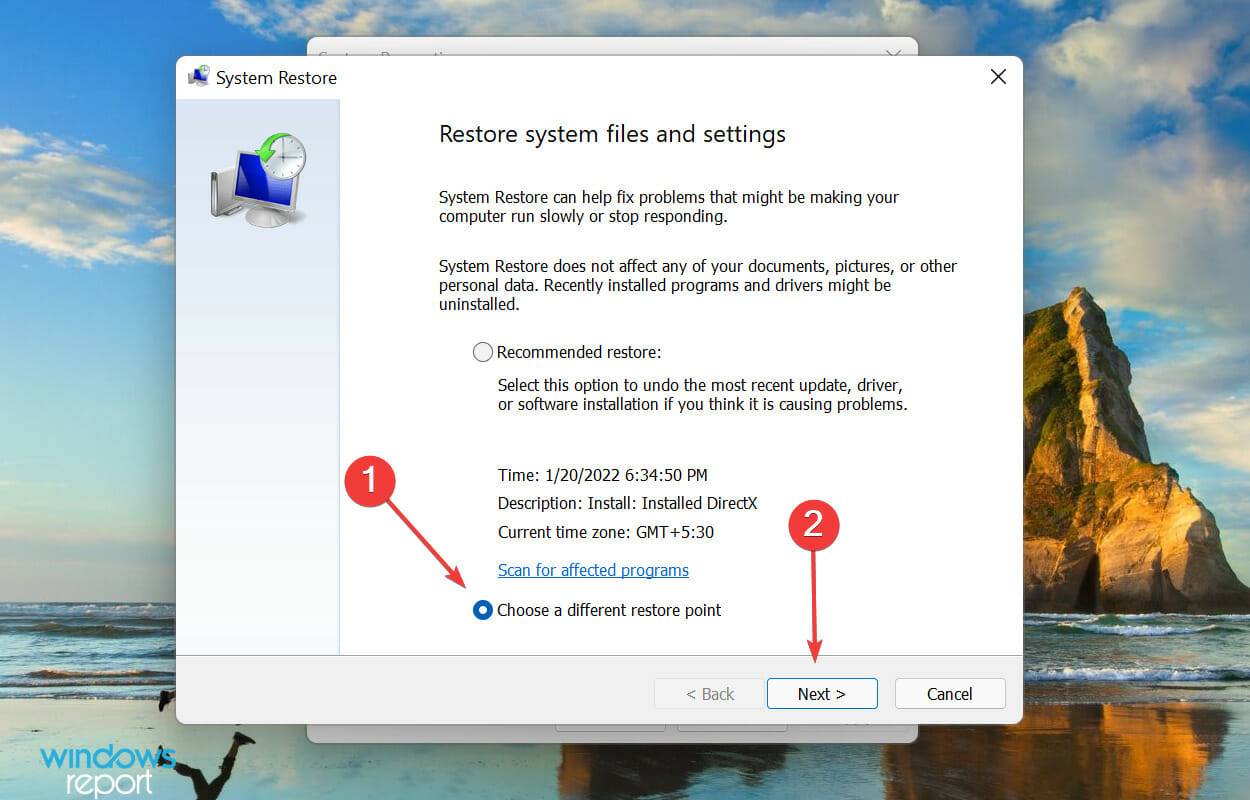
- 从此处列出的还原点中选择一个还原点,然后单击Next。
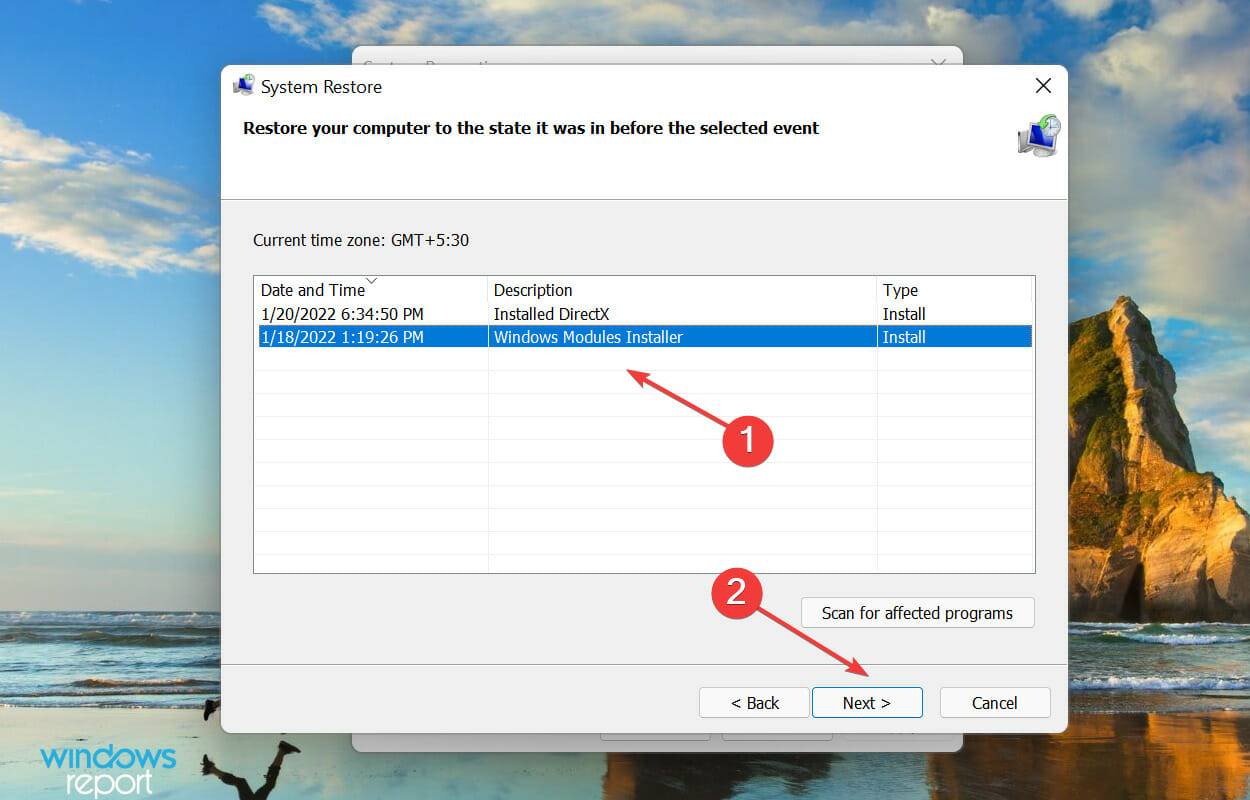
- 查看还原详细信息并单击完成以开始该过程。
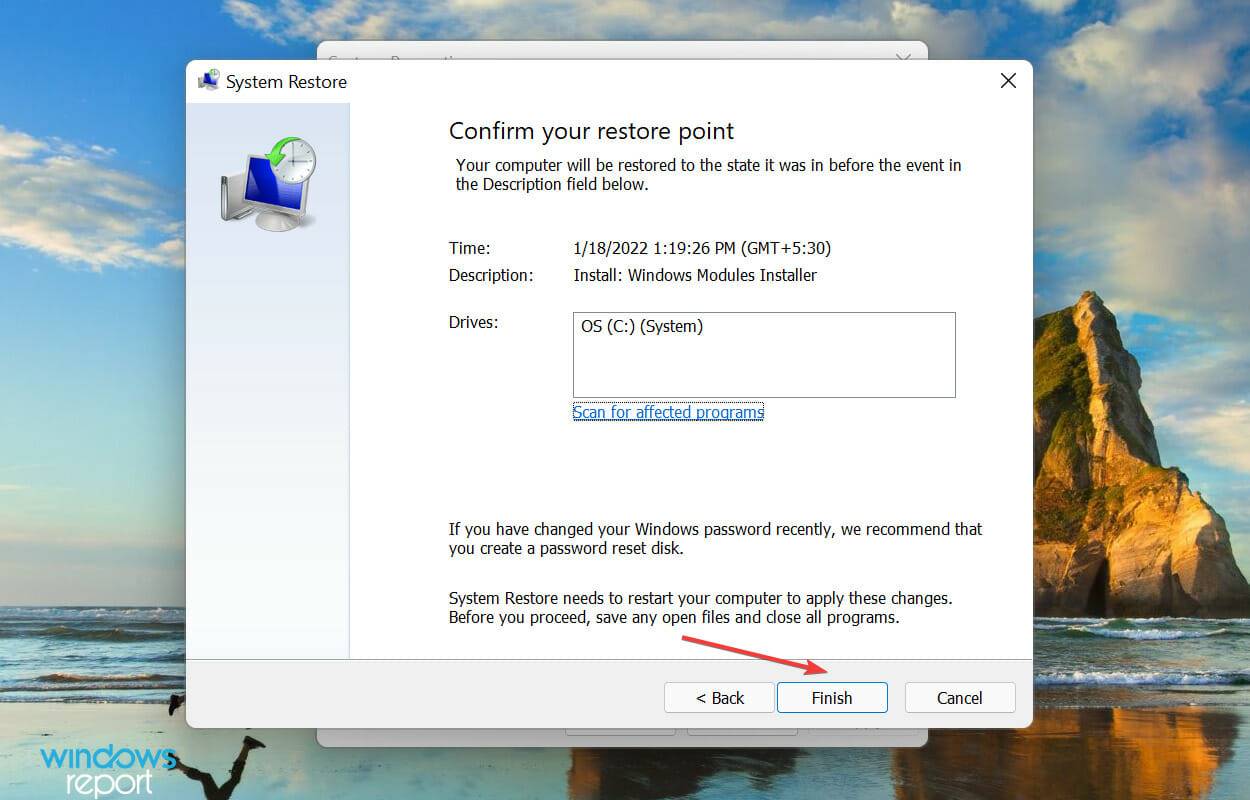
- 确保保存所有打开的文件,因为在此过程中计算机会重新启动。
如果上面列出的修复程序没有消除导致Windows 11 中运行时错误的问题,执行系统还原可能会有所帮助。
当您执行还原时,其想法基本上是将系统恢复到最初不存在错误的状态。该过程可以删除已配置的设置和已安装的应用程序,但您的文件不会受到影响。
今天关于《在 Windows 11 中出现运行时错误?立即修复》的内容介绍就到此结束,如果有什么疑问或者建议,可以在golang学习网公众号下多多回复交流;文中若有不正之处,也希望回复留言以告知!
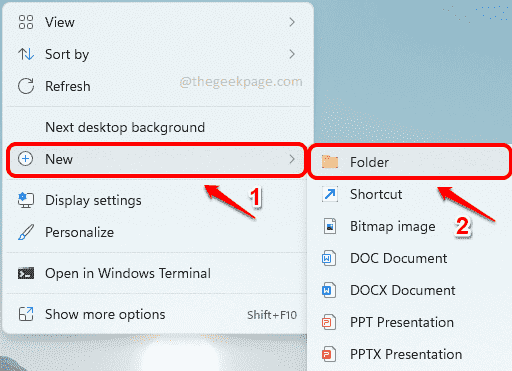 如何在 Windows 11 ,10 上安装任何没有管理员权限的软件
如何在 Windows 11 ,10 上安装任何没有管理员权限的软件
- 上一篇
- 如何在 Windows 11 ,10 上安装任何没有管理员权限的软件

- 下一篇
- 机器学习加速先进制造技术
-
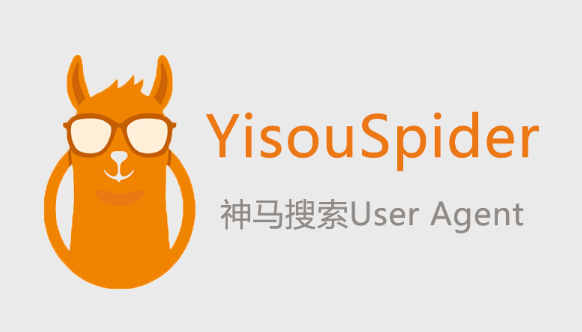
- 文章 · 软件教程 | 45分钟前 | 神马搜索App 神马搜索
- 神马搜索App反馈社区怎么加入
- 408浏览 收藏
-

- 文章 · 软件教程 | 46分钟前 |
- Windows11图标显示异常解决方法
- 343浏览 收藏
-

- 文章 · 软件教程 | 48分钟前 |
- 7-Zip多卷压缩设置方法详解
- 412浏览 收藏
-
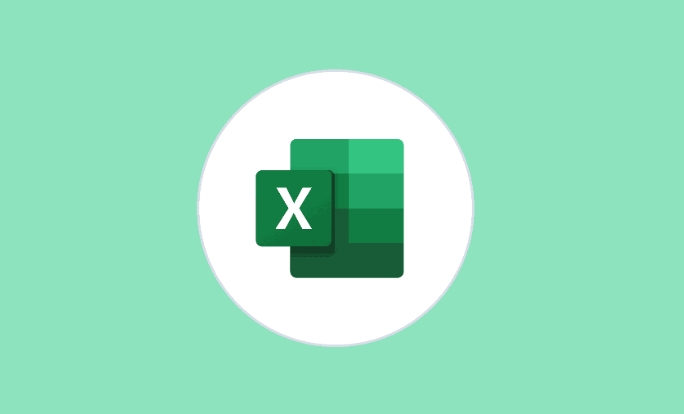
- 文章 · 软件教程 | 49分钟前 |
- Excel重复值提醒设置教程
- 429浏览 收藏
-
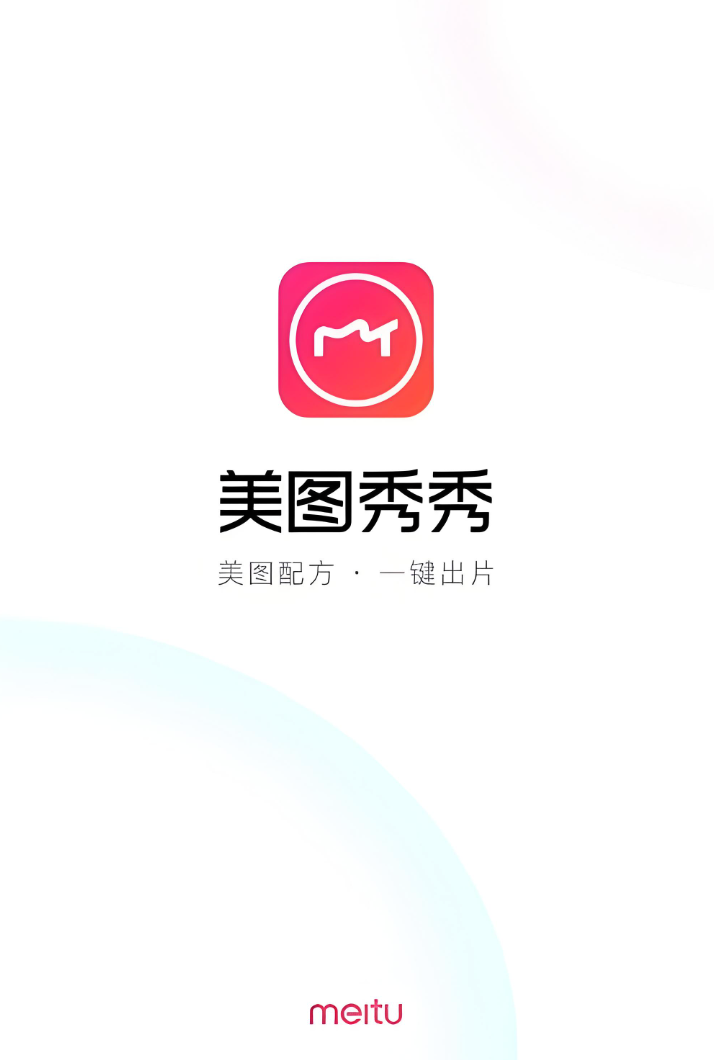
- 文章 · 软件教程 | 50分钟前 |
- 美图秀秀滤镜更新失败怎么解决
- 212浏览 收藏
-

- 文章 · 软件教程 | 54分钟前 |
- 电源不足怎么查?电脑主机电源更换方法
- 436浏览 收藏
-

- 文章 · 软件教程 | 55分钟前 | 网页版 网易云音乐
- 网易云音乐网页版入口及使用教程
- 483浏览 收藏
-

- 文章 · 软件教程 | 55分钟前 |
- Win10上帝模式开启方法详解
- 454浏览 收藏
-
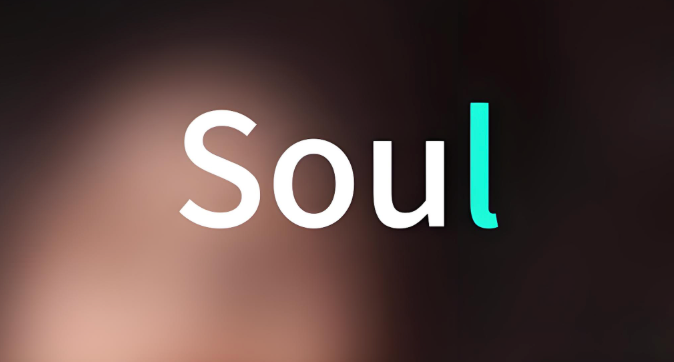
- 文章 · 软件教程 | 56分钟前 |
- Soul群聊派对禁言技巧全解析
- 277浏览 收藏
-
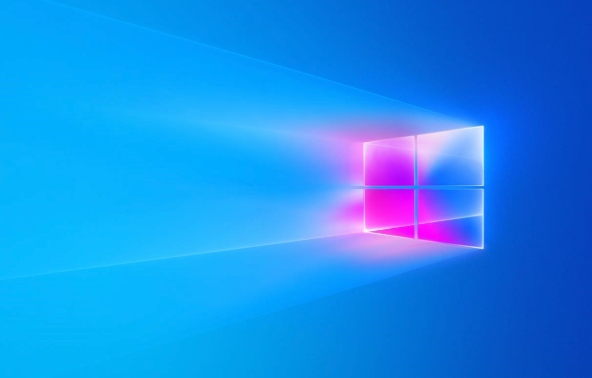
- 文章 · 软件教程 | 1小时前 |
- Win8软件卸载不干净解决方法
- 411浏览 收藏
-

- 文章 · 软件教程 | 1小时前 | 汽水音乐 汽水音乐app
- 汽水音乐歌单同步技巧全解析
- 393浏览 收藏
-
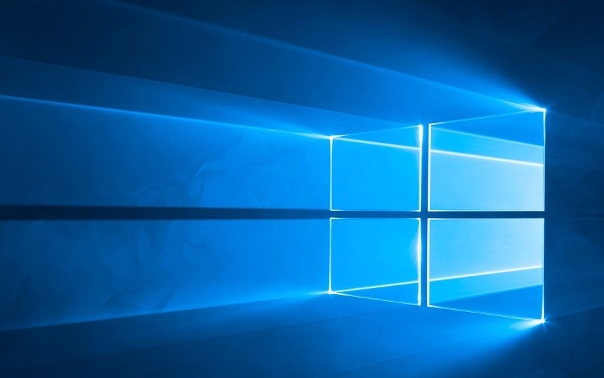
- 文章 · 软件教程 | 1小时前 |
- Win10开机慢怎么提速?系统优化技巧分享
- 458浏览 收藏
-

- 前端进阶之JavaScript设计模式
- 设计模式是开发人员在软件开发过程中面临一般问题时的解决方案,代表了最佳的实践。本课程的主打内容包括JS常见设计模式以及具体应用场景,打造一站式知识长龙服务,适合有JS基础的同学学习。
- 543次学习
-

- GO语言核心编程课程
- 本课程采用真实案例,全面具体可落地,从理论到实践,一步一步将GO核心编程技术、编程思想、底层实现融会贯通,使学习者贴近时代脉搏,做IT互联网时代的弄潮儿。
- 516次学习
-

- 简单聊聊mysql8与网络通信
- 如有问题加微信:Le-studyg;在课程中,我们将首先介绍MySQL8的新特性,包括性能优化、安全增强、新数据类型等,帮助学生快速熟悉MySQL8的最新功能。接着,我们将深入解析MySQL的网络通信机制,包括协议、连接管理、数据传输等,让
- 500次学习
-

- JavaScript正则表达式基础与实战
- 在任何一门编程语言中,正则表达式,都是一项重要的知识,它提供了高效的字符串匹配与捕获机制,可以极大的简化程序设计。
- 487次学习
-

- 从零制作响应式网站—Grid布局
- 本系列教程将展示从零制作一个假想的网络科技公司官网,分为导航,轮播,关于我们,成功案例,服务流程,团队介绍,数据部分,公司动态,底部信息等内容区块。网站整体采用CSSGrid布局,支持响应式,有流畅过渡和展现动画。
- 485次学习
-

- ChatExcel酷表
- ChatExcel酷表是由北京大学团队打造的Excel聊天机器人,用自然语言操控表格,简化数据处理,告别繁琐操作,提升工作效率!适用于学生、上班族及政府人员。
- 3266次使用
-

- Any绘本
- 探索Any绘本(anypicturebook.com/zh),一款开源免费的AI绘本创作工具,基于Google Gemini与Flux AI模型,让您轻松创作个性化绘本。适用于家庭、教育、创作等多种场景,零门槛,高自由度,技术透明,本地可控。
- 3481次使用
-

- 可赞AI
- 可赞AI,AI驱动的办公可视化智能工具,助您轻松实现文本与可视化元素高效转化。无论是智能文档生成、多格式文本解析,还是一键生成专业图表、脑图、知识卡片,可赞AI都能让信息处理更清晰高效。覆盖数据汇报、会议纪要、内容营销等全场景,大幅提升办公效率,降低专业门槛,是您提升工作效率的得力助手。
- 3507次使用
-

- 星月写作
- 星月写作是国内首款聚焦中文网络小说创作的AI辅助工具,解决网文作者从构思到变现的全流程痛点。AI扫榜、专属模板、全链路适配,助力新人快速上手,资深作者效率倍增。
- 4619次使用
-

- MagicLight
- MagicLight.ai是全球首款叙事驱动型AI动画视频创作平台,专注于解决从故事想法到完整动画的全流程痛点。它通过自研AI模型,保障角色、风格、场景高度一致性,让零动画经验者也能高效产出专业级叙事内容。广泛适用于独立创作者、动画工作室、教育机构及企业营销,助您轻松实现创意落地与商业化。
- 3888次使用
-
- pe系统下载好如何重装的具体教程
- 2023-05-01 501浏览
-
- qq游戏大厅怎么开启蓝钻提醒功能-qq游戏大厅开启蓝钻提醒功能教程
- 2023-04-29 501浏览
-
- 吉吉影音怎样播放网络视频 吉吉影音播放网络视频的操作步骤
- 2023-04-09 501浏览
-
- 腾讯会议怎么使用电脑音频 腾讯会议播放电脑音频的方法
- 2023-04-04 501浏览
-
- PPT制作图片滚动效果的简单方法
- 2023-04-26 501浏览



